▼
Scroll to page 2
of
65
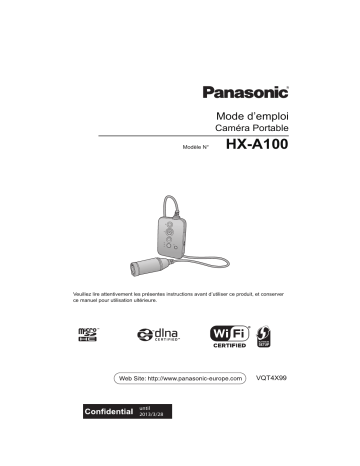
Mode d’emploi Caméra Portable Modèle N° HX-A100 Veuillez lire attentivement les présentes instructions avant d’utiliser ce produit, et conserver ce manuel pour utilisation ultérieure. VQT4X99 until 2013/3/28 Contenu Préparation (Important) À propos de l'Étanchéité à l'eau/la Poussière........................................... 3 A lire attentivement........................................ 6 Ce que vous pouvez faire avec cet appareil ..................................................... 7 Noms et Fonctions des Principales Pièces.............................................................. 8 Port de cet appareil........................................ 9 Source d’énergie.......................................... 11 Chargement de la batterie ..................... 11 Temps de chargement et autonomie d'enregistrement .................................... 12 Enregistrement sur une carte ..................... 13 Les cartes pouvant être utilisées avec cet appareil ................................... 13 Insertion/retrait d’une carte microSD ..... 14 Allumer/éteindre l’appareil .......................... 15 Fonction Wi-Fi® ............................................ 16 Connecter directement à l'aide d'un téléphone intelligent .................................... 17 Installation Image App ........................... 17 Connectez cet appareil à un téléphone intelligent............................... 17 Mise en route Image App ...................... 18 Configuration avec Setup Wizard............... 19 Réglage de la date et de l’heure ................. 20 Pour utiliser le Menu Configuration ........... 21 Fonctions de base Enregistrement............................................. 22 Enregistrer des films .............................. 22 Enregistrer des photos .......................... 22 Utilisation du menu d'enregistrement ....... 24 Lecture .......................................................... 27 Utilisation du menu Lecture........................ 28 Réglages de lecture............................... 28 Fonction d’appareil ................................ 29 Paramètres requis pour l'envoi des données, etc. ................................................ 30 Configuration “LUMIX CLUB” ................ 31 Rég. "Partage image" ............................ 32 Téléchargement des données .................... 33 Fonctions avancées Configuration de la destination de connexion de la diffusion en Direct (Connexion en mode Live Cast) ................. 35 Connexion de cet appareil à un point d'accès (comme un routeur sans fil) ...... 35 Diffusion en direct........................................37 Réglage pour la diffusion en direct ........ 37 Réalisation d'une diffusion en direct ...... 40 Connexion aux dispositifs sur le réseau (Connexion en mode Point d'Accès)..........41 1 Connexion de cet appareil à un point d'accès (comme un routeur LAN sans fil)........................................... 41 2 Connecter cet appareil et un dispositif sur le réseau ........................... 42 Lecture sur un téléviseur compatible DLNA .............................................................43 Contrôle à partir d'un dispositif compatible DLNA ................................... 43 Contrôle à partir d'un téléphone intelligent................................................ 43 À propos des informations sur le réseau de cet appareil..................................44 Avec un ordinateur Ce que vous pouvez faire avec un ordinateur .....................................................45 Fonction de lecteur de carte (stockage de masse)....................................45 Configuration requise............................. 45 Copie de films/d’images fixes sur PC .... 46 À propos de l’affichage PC .................... 47 Utiliser le HD Writer WE 1.0 (seulement Windows) ..................................48 La fonction de HD Writer WE 1.0........... 48 Contrat de licence de l’utilisateur final ... 49 Configuration requise pour HD Writer WE 1.0 .................................. 50 Installation.............................................. 51 Mise en route HD Writer WE 1.0............ 52 Autres Initialisation de cet appareil ........................53 Initialiser les paramètres du réseau ....... 53 Guide de dépannage ....................................54 Précautions d’utilisation .............................58 Temps enregistrable/Nombre d'images enregistrables...............................................60 Conditions requises pour la mise au rebut de l'appareil ...................................61 À propos du droit d'auteur ..........................63 -2- Préparation (Important) À propos de l'Étanchéité à l'eau/la Poussière Performance d'Étanchéité à l'eau/la Poussière L'indice d'étanchéité à l'eau/poussière de cet appareil est conforme à “IP58”. À condition que les directives sur le soin et l'entretien décrites dans le présent document soient strictement respectées, cet appareil peut fonctionner sous l'eau à une profondeur n'excédant pas 1,5 m pour une durée ne dépassant pas 30 minutes.* Cela ne garantit pas la non-destruction, l’absence de dysfonctionnement, ni une étanchéité à toute épreuve. * Cela signifie que cet appareil peut être utilisé sous l’eau pendant une durée et à une pression spécifiques, conformément à la méthode de manipulation établie par Panasonic. ∫ Manipulation de cet appareil ≥ L’étanchéité n’est pas assurée si l’appareil subit un choc résultant d’un coup ou d’une chute etc. Si l’appareil subit un choc, il devra être inspecté (service payant) par le Service après-vente de Panasonic pour vérifier que l’étanchéité est toujours efficace. ≥ Les performances d'étanchéité peuvent être amoindries à cause de la pression d'eau quand cette unité est utilisée sous l'eau à une profondeur de plus de 1,5 m. ≥ Si cet appareil est éclaboussé avec du détergent, du savon, source d’eau chaude, bain moussant, huile solaire, écran solaire, produits chimiques, etc., essuyez-le immédiatement. ≥ Ne le rincez pas sous l'eau courante comme l'eau du robinet. ≥ La fonction d’étanchéité de cet appareil n’est à utiliser qu’avec de l’eau de mer ou de l’eau douce. ≥ Aucun mauvais fonctionnement causé par une mauvaise utilisation ou manipulation du client ne sera couvert par la garantie. ≥ Les cartes ne sont pas étanches. Ne les manipulez pas avec les mains mouillées. N’introduisez pas de carte mouillée dans l’appareil. ≥ N'ouvrez et ne fermez pas la porte latérale si vous avez les mains mouillées ou que des gouttes d'eau sont présentes dans l'appareil. Dans le cas contraire, les gouttes d'eau pourraient provoquer la formation de rouille sur les prises. ≥ Des corps étrangers pourraient adhérer à l'intérieur de la porte latérale (autour du joint en caoutchouc ou prises de branchement) quand la porte latérale est ouverte ou fermée dans des endroits où il y a du sable ou de la poussière, etc. Si vous fermez la porte latérale en laissant des corps adhérer à celle-ci, l'eau pourrait entrer à l'intérieur. Soyez très attentif car cela pourrait entraîner des dysfonctionnements. ≥ Ne laissez pas cet appareil pendant une longue période dans un endroit où la température est très basse (en haute altitude etc.) ou très élevée (à l’intérieur d’un véhicule garé sous le soleil, près d’un radiateur, à la plage, etc.) L’étanchéité peut en être détériorée. ≥ L’intérieur de cet appareil n’est pas étanche. Les infiltrations d’eau causeront des dysfonctionnements. ≥ Si un corps étranger a collé à l'intérieur du couvercle latéral, éliminez-le. ≥ Si du liquide comme des gouttes d'eau adhèrent à cet appareil ou à l'intérieur du couvercle latéral, essuyez à l'aide d'un chiffon doux et sec. N'ouvrez et ne fermez pas le couvercle latéral près de l'eau, quand il est sous l'eau, quand vous avez les mains mouillées ou quand cet appareil est mouillé. Cela peut causer des infiltrations d'eau. ≥ Les sons de l'alarme et du déclencheur peuvent avoir été baissés lorsque vous utilisez cet appareil. Ceci sert à assurer l'étanchéité de l'appareil et il ne s'agit pas d'un dysfonctionnement. Ouvrir et fermer le couvercle latéral restaurera le niveau de volume d'origine. -3- ∫ Lorsque la partie interne de l'objectif est embuée (condensation) De la condensation peut se former et le coté interne de la lentille de l'objectif peut s'embuer si cet appareil est soumis à un changement important de température ou d'humidité, comme lorsqu'il est déplacé d'un endroit froid tel qu'un lieu en haute altitude vers un endroit chaud. Il ne s’agit pas d’un dysfonctionnement ni d’une panne de l’appareil. Cela peut être causé par l’environnement dans lequel l’appareil est utilisé. ≥ Prenez garde à la condensation car elle pourrait causer des taches sur l’objectif, de la moisissure ou être la cause des mauvais fonctionnements de l’appareil. Que faire si la partie interne de l’objectif est embuée ≥ Éteignez cet appareil et ouvrez la porte latérale dans un endroit ayant une température ambiante constante, loin des températures élevées, de l’humidité, du sable et de la poussière. La buée disparaitra naturellement en l’espace d'environ 2 heures avec la porte latérale ouverte lorsque la température de l'appareil atteindra celle ambiante. ≥ Contactez le Service après-vente de Panasonic si la buée ne disparaît pas. Contrôle avant utilisation sous l'eau N'ouvrez et ne fermez pas le couvercle latéral présentant du sable et de la poussière, à proximité de l'eau ou avec les mains mouillées. Le sable et la poussière qui adhèrent peuvent provoquer des infiltrations d'eau. 1 Ouvrez le couvercle latéral. Glissez l'interrupteur VERROUILLAGE A vers la gauche pour déverrouiller le couvercle latéral. B: Déverrouillé quand le voyant rouge est visible 2 Faites glisser le couvercle latéral vers le bas pour l’ouvrir. 1 B A 2 Vérifiez qu'il n'y ait pas de corps étrangers sur le côté interne du couvercle latéral. ≥ S’il y a un corps étrangers, comme une peluche, un cheveu, du sable, etc., sur la zone environnante, l’eau peut s’infiltrer en quelques secondes en causant un dysfonctionnement. 3 En cas de corps étranger adhérant à l'appareil, éliminez-le. ≥ Soyez très soigneux en retirant les petits grains de sable etc. qui pourraient adhérer aux côtés et aux coins du joint en caoutchouc. ≥ Essuyez à l’aide d’un chiffon doux et sec s’il y a du liquide. Si vous utilisez cet appareil alors que du liquide est présent, cela peut créer une infiltration d’eau et causer un dysfonctionnement. 4 Vérifiez que le joint en caoutchouc du couvercle latéral ne soit pas fissuré ou déformé. ≥ La protection des joints en caoutchouc peut diminuer au bout d'environ 1 an, à cause de l'usure et du temps. Pour éviter des dommages permanents à cet appareil les joints doivent être remplacés une fois tous les deux ans. Veuillez contacter le Centre d'assistance de Panasonic pour connaitre les couts relatifs et d'autres informations. 5 Fermez fermement le couvercle latéral. Fermez le couvercle latéral et glissez-le vers le haut. 2 Glissez l'interrupteur VERROUILLAGE vers la droite pour verrouiller le couvercle latéral. ≥ Verrouillez fermement jusqu'au points où la partie rouge de l'interrupteur VERROUILLAGE n'est plus visible. ≥ Fermez-le soigneusement jusqu’à ce qu’il clique. ≥ Pour éviter l’infiltration d’eau dans cet appareil, veillez à ne pas coincer de corps étrangers tels que des liquides, du sable, des cheveux ou de la poussière etc. 1 -4- Utilisation de l'appareil sous l'eau ≥ Utilisez cet appareil sous l'eau à une profondeur de 1,5 m à une température de l'eau située entre 0 oC et 35 oC. ≥ N'utilisez pas cet appareil à une profondeur supérieure à 1,5 m. ≥ Ne l’utilisez pas dans de l’eau chaude de plus de 35 oC (dans une baignoire ou une source chaude). ≥ N'utilisez pas cet appareil sous l'eau pendant plus de 30 minutes à la file. ≥ N'ouvrez pas et ne fermez pas le couvercle latéral. ≥ Ne faites pas subir de chocs à cet appareil sous l’eau. (L’étanchéité pourrait ne plus être maintenue et il y a une possibilité d’infiltration d’eau.) ≥ Ne plongez pas dans l’eau en tenant cet appareil. N’utilisez pas cet appareil dans un endroit où l’eau s’écoule fortement, comme dans des rapides ou sous une cascade. (Une forte pression peut être appliquée par l’eau et cela pourrait causer un dysfonctionnement.) ≥ Cet appareil coulera dans l'eau. Veillez à ne pas le faire tomber. Entretien de l'appareil après l'avoir utilisé sous l'eau N’ouvrez pas ou ne fermez pas la porte latérale jusqu'à ce que le sable et la poussière aient été éliminés par un rinçage à l’eau de la caméra. Veillez à nettoyer l’appareil photo après l’avoir utilisé. ≥ Nettoyez soigneusement toutes les gouttes d’eau, le sable et les matières salines sur vos mains, votre corps, vos cheveux, etc. ≥ Il est recommandé de nettoyer la caméra à l'intérieur en évitant les endroits où de l'eau peut éclabousser et ou du sable peut tomber. Ne laissez pas cet appareil sans soin pendant plus de 60 minutes après l’avoir utilisé sous l’eau. ≥ Laisser cet appareil avec des corps étrangers ou des matières salines sur lui peut causer des dommages, une décoloration, de la corrosion, une odeur inhabituelle, ou une détérioration des performances d’étanchéité. 1 Rincez à l’eau avec la porte latérale fermée. ≥ Après une utilisation au bord de la mer ou sous l'eau, faites tremper l’appareil dans un récipient peu profond d’eau douce pendant environ 10 minutes. 2 Videz l'eau en tenant l'appareil et secouez-le doucement à plusieurs reprises. ≥ Après avoir utilisé cet appareil au bord de la mer ou sous l'eau ou après l'avoir lavé, de l'eau peut rester pendant un moment dans le haut-parleur ou le microphone et peut affaiblir le son ou le déformer. ≥ Veillez à ne pas faire tomber l'appareil. 3 Essuyez les gouttes d'eau sur l’appareil à l’aide d’un chiffon doux et sec et laissez-le sécher dans un endroit ombragé, bien aéré. ≥ Laissez sécher cet appareil pendant environ 1 heure ou plus. ≥ Essuyez l'appareil sur un linge sec. ≥ Ne séchez pas cet appareil avec de l’air chaud provenant d’un sèche-cheveux ou autre. Cela détériorerait la performance d’étanchéité ou causerait des pannes dues à la déformation. ≥ N'utilisez pas de produits chimiques tels que la benzine, du diluant, de l'alcool ou du nettoyant, du savon ou du détergents. 4 Vérifiez qu’il n’y a aucune goutte d’eau, ouvrez la porte latérale, et essuyez toutes les gouttes d’eau ou le sable se trouvant à l’intérieur à l’aide d’un chiffon doux et sec. ≥ Des gouttes d'eau peuvent tomber sur la carte, etc. si la porte latérale est ouverte sans avoir été séchée. De plus, l’eau peut s’accumuler dans l’espace situé autour du logement de la carte ou des connecteurs de la prise. Veillez à essuyer toute l’eau à l’aide d’un chiffon doux et sec. ≥ Les gouttes d’eau peuvent s’infiltrer à l’intérieur de cet appareil si la porte latérale est fermée alors qu’il est encore mouillé, provoquant de la condensation ou une panne. Si de l'eau pénètre dans l'appareil, ne l'utilisez plus et consultez votre revendeur. Les dysfonctionnements dérivant d'une fuite d'eau suite à une mauvaise manipulation de l'appareil par le client ne sont pas pris en charge par la garantie. -5- A lire attentivement ∫ À propos des formats d'enregistrement et de la compatibilité de cet appareil ≥ Cet appareil est une Caméra Portable au format MP4 (norme de fichier MPEG-4 AVC) pour l'enregistrement des films en haute-définition. ≥ AVCHD et les films MPEG2 sont des formats différents et ne sont donc pas supportés par cet appareil. ∫ À propos des droits d'image Portez une attention spéciale à la vie privée, aux droits de l'image, etc. du sujet lorsque vous utilisez cet appareil. Utilisez-le à vos propres risques. ∫ Indemnités concernant les contenus enregistrés Panasonic décline toute responsabilité en cas de dommages causés, directement ou indirectement, par un quelconque type de problèmes conduisant à la perte d'un enregistrement ou d'un contenu édité, et ne garantit aucun contenu si l'enregistrement ou l'édition ne fonctionne pas correctement. En outre, ce qui précède s'applique également dans le cas où tout type de réparation est faite à cette unité. ∫ À propos du réglage de l’horloge Assurez-vous de régler la date et l’heure avant d’enregistrer. (l 20) ∫ En ce qui concerne le mode d'emploi ≥ Les images peuvent être légèrement différentes de celles originales. ≥ En fonction de la version du firmware que vous utilisez, les écrans capturés décrits dans ce Mode d'emploi peuvent différer des écrans actuels. ≥ Les noms, icônes, contenus et services d'applications peuvent changer sans préavis. Veuillez noter que ceux-ci peuvent différer des descriptions figurant dans ce mode d'emploi. ≥ Les cartes mémoire microSD et microSDHC sont appelées “cartes microSD”. ≥ Les téléphones intelligents et les tablettes sont appelés “smartphone”. ≥ Les pages de références sont indiquées par une flèche, par exemple: l 00 ∫ Cartes que vous pouvez utiliser avec cet appareil Carte Mémoire microSD et Carte Mémoire microSDHC -6- Ce que vous pouvez faire avec cet appareil Vous pouvez profiter d'une grande variété de fonctions en connectant cet appareil à un téléphone intelligent ou à un point d'accès. Dispositifs compatibles DLNA Lecture sur les dispositifs compatibles DLNA Vous pouvez visionner le contenu de cet appareil sur un dispositif compatible DLNA. (l 43) Diffusion en direct *1 En utilisant les services “LUMIX CLUB” et USTREAM, vous pouvez diffuser des films en direct. (l 37) Connexion à un Point d'Accès LUMIX CLUB USTREAM Image App Connexion directe au téléphone intelligent*2 XXXXX XXXXX XXXXX ≥ Live view (l 22) ≥ Facebook ≥ YouTube™, etc. ≥ Télécommande (l 22) ≥ Lecture (l 27) ≥ Suppression/Copie (l 29, 32) ≥ Téléchargement de données vers services web (l 33) Enregistrement*3 (l 22) *1 *2 *3 Dès que vous avez terminé les réglages, il est possible de réaliser une diffusion en direct en actionnant dorénavant seulement le bouton de marche figurant sur l'appareil. Les fonctions disponibles pour la connexion directe au téléphone intelligent sont également disponibles via un point d'accès. Il est possible d'enregistrer des films ou des images fixes sans se connecter au téléphone intelligent. -7- Noms et Fonctions des Principales Pièces Unité principale 13 1 5 2 6 3 7 8 4 14 15 Caméra 16 9 17 18 10 12 11 1 2 3 Voyant d’alimentation (l 12, 15) Voyant d‘accès (l 14) Touche Wi-Fi®/WPS [ ] (l 17, 35, 40, 41, 53) Voyant mode Wi-Fi (l 17, 35, 40, 41, 53) Passe en mode Wi-Fi. Chaque pression de la touche fait que le voyant s'illumine. ≥ [ ]: Mode Téléphone Intelligent ≥ [ ]: Mode diffusion en direct ≥ [ ]: Mode point d'accès ≥ Off: Le mode Wi-Fi est éteint 4 Émetteur Wi-Fi 5 Touche d'alimentation [ ] (l 15, 53) 6 Touche marche/arrêt de l’enregistrement (l 22) 7 Touche Photoshot [ ] (l 22) 8 Touche de mise en attente [ ] Voyant de mise en attente [ ] Fonction de mise en attente Le voyant de verrouillage [ ] s'allume et les touches de fonction sur cet appareil sont verrouillées. ≥ Même quand les touches de fonction sont verrouillées, vous pouvez procéder à partir d'un téléphone intelligent. (quand il est connecté au réseau Wi-Fi) Appuyez et maintenez enfoncée la touche pendant environ 2 secondes. Libération de la fonction de mise en attente Appuyez et maintenez enfoncée la touche pendant environ 2 secondes quand la fonction de Mise en Attente est activée. ≥ Même quand les touches de fonction sont verrouillées, vous pouvez procéder en appuyant sur l'une d'entre elles tout en appuyant et enfonçant la touche de verrouillage [ ]. 9 10 11 12 Caméscope (l 10) Objectif (l 4) Mic Câble de connexion Caméra/Appareil principal ≥ Ce câble n'est pas amovible. 13 Haut-parleur 14 Interrupteur VERROUILLAGE (l 4, 11, 14) 15 Couvercle latéral (l 4, 11, 14) 16 Prise USB [ ] (l 11) 17 Touche de réinitialisation [RESET] ≥ Si cet appareil ne fonctionne pas correctement comme par exemple quand il ne s'allume/s'éteint pas, appuyez sur la touche de réinitialisation au moyen d'un trombone ou objet similaire. 18 Logement de la carte (l 14) -8- Port de cet appareil Porter l'unité principale et la caméra ≥ Si vous avez ressenti quelques douleurs ou problèmes après une utilisation prolongée, ne l'utilisez plus ou bien desserrez légèrement le dispositif de réglage, etc. ≥ Pour la direction de la caméra, vérifier l'image actuelle sur l'écran Live view. (l 23) Caméra Unité principale Fixation de l'unité principale à l'aide de l'Étui-Brassard 1 Insérez-le de manière à voir les touches sur l'unité principale. 2 Si la courroie n'est pas suffisamment longue, fixez la courroie de rallonge C. 3 A: Fermeture auto-agrippante ≥ Fixez en passant l'extrémité du brassard dans la boucle B de la sangle d'extension. Fixation à votre bras. ∫ A propos de l'Étui-Brassard L'Étui-Brassard peut être utilisé comme un support portable. ≥ Lorsque vous fixez l'unité principale, veillez à ne pas faire tomber la caméra afin d'éviter tout choc et pour ne pas rayer l'objectif. ≥ Lorsque vous le fixez à votre bras, retirez la caméra de l'étui. ≥ Lorsque vous retirez la caméra/unité principale de l'Etui-Brassard, évitez de tirer le câble de connexion de la caméra/unité principale. ≥ Vous pouvez utiliser un support multiples en option (VW-MKA100) pour varier les scènes. -9- Fixation de la caméra au dispositif auriculaire à porter 1 2 Insérez la caméra jusqu'à ce qu'elle produise un déclic. UP Desserrez le câble de connexion de la caméra/unité principale B à extrémité et placez-le dans le support C. L ≥ Insérez-la de manière à ce que la partie saillante A de celle-ci se trouve vers le haut. 3 Accrochez les oreillettes D aux oreilles de manière à ce que la caméra soit positionnée à gauche et réglez la taille. UP 4 L Maintenez la partie de fixation de la caméra F et réglez la direction de l'objectif. DÉVERROUILLÉ ≥ Réglez-la en tirant doucement sur les côtés du dispositif de réglage E ≥ Si vous la réglez de manière à ce que la caméra soit en étroit contact avec la joue, vous enregistrerez moins d'images floues. VERROUILLÉ ≥ S'il n'est pas possible de changer la direction de l'objectif, desserrer légèrement la vis de réglage G et serrez-la après avoir réglé la direction de l'objectif. ≥ Si la caméra est chancelante, serrez la vis de réglage G. ∫ Comment fixer le dispositif de réglage (Large) (fourni) Tenez la partie fixation de la caméra comme montré sur l'illustration, et retirez la partie caméra en suivant le sens de la flèche. Si le crochet auriculaire est trop serré, retirez le dispositif de réglage du support auriculaire et remplacez-le par celui fourni (Large). 1 PUSH ∫ Comment sortir la caméra Appuyez sur H dans le sens de la flèche à l'aide du système de réglage fourni (grand) pour retirer le système de réglage en place. ≥ Retirez celui de l'autre coté de la même manière. 2 Insérez les deux extrémités du dispositif de réglage (Large) jusqu'à ce qu'il produise un déclic. ≥ Ne touchez pas l'objectif ou tirez le câble quand vous le fixez ou l'enlevez. ≥ Quand vous réglez le dispositif de réglage, faites-le doucement sans trop forcer. ≥ Si la vis de réglage sort, fixez-la comme illustré sur la figure de droite. - 10 - Source d’énergie Chargement de la batterie Au moment de l’achat de l’appareil, la batterie n’est pas chargée. Chargez la batterie avant d’utiliser l’appareil pour la première fois. ≥ Cet appareil est doté d'une batterie au lithium incorporée rechargeable. Ne l'enlevez pas sauf en cas de mise au rebut de l'appareil. (l 61) ≥ La batterie ne peut pas être chargée si l'appareil est allumé. Connectez-le à un PC pour charger la batterie après l'avoir éteint. ≥ Il est conseillé de charger la batterie à une température située entre 10 oC et 30 oC. B C A A: Interrupteur VERROUILLAGE B: Câble USB (fourni) C: Déverrouillé quand le voyant rouge est visible 1 Glissez A vers la gauche pour déverrouiller la porte latérale et glissez celle-ci vers le bas pour l'ouvrir. 2 Connectez la prise USB de cet appareil à un PC à l'aide d'un câble USB B (fourni). ≥ Insérez le câble USB à fond. ≥ Le voyant d’alimentation clignotera en rouge toutes les 2 secondes (environ 1 seconde allumé, 1 seconde éteint), pour indiquer que le chargement a commencé. Il s'éteindra une fois le chargement fini. ≥ N’utilisez pas de câbles USB autres que celui fourni. (Le fonctionnement n’est pas garanti avec d’autres câbles USB.) ≥ N’exposez pas la batterie à la chaleur et tenez-la éloignée de toute flamme. ≥ Ne laissez pas l'appareil (y compris la batterie incorporée fournie) à l’intérieur d’un véhicule exposé à la lumière directe du soleil, portières et fenêtres fermées, pendant un long moment. ≥ Si le temps de fonctionnement est bref même après avoir complètement chargé la batterie, cette dernière est usée et doit être remplacée. Veuillez contacter votre revendeur. ≥ Quand le PC est en mode d'économie d'énergie comme par exemple en mode veille, la batterie peut ne pas être chargée. Annulez le mode d'économie d'énergie et connectez à nouveau celle-ci. ≥ Le fonctionnement ne peut pas être garanti sur tous les dispositifs ayant une prise USB. - 11 - Temps de chargement et autonomie d'enregistrement ∫ Temps de chargement/d'enregistrement ≥ Température: 25 oC/humidité: 60%RH Temps de chargement Mode d’enregistrement 4 h 30 min 1920k1080/50p 1920k1080/25p 1280k720/50p 1280k720/25p 848k480/25p 1920k1080/50fps 1280k720/100fps 848k480/200fps Temps enregistrable en continu maximum 2h 2 h 30 min 2 h 20 min 2 h 45 min 2 h 50 min 2h 2 h 15 min 2 h 25 min Temps enregistrable effectif 1h 1 h 15 min 1 h 10 min 1 h 25 min 1 h 25 min 1h 1 h 10 min 1 h 15 min ≥ Ces temps sont des approximations. ≥ La durée de chargement indiquée s’entend lorsque la batterie a été complètement déchargée. La durée de chargement et la durée d’enregistrement varient selon les conditions d’utilisation comme la basse/haute température. ≥ Le temps d’enregistrement effectif se réfère au temps d’enregistrement quand vous démarrez/ arrêtez l’enregistrement, allumez/éteignez cet appareil de manière répétée, etc. ≥ L'unité principale chauffe après l'utilisation ou le chargement. Il ne s'agit pas d'un dysfonctionnement. ≥ Le voyant d'alimentation clignote (Clignotement toutes les 0,5 secondes environ) quand le temps de batterie restant diminue. Le temps restant de la batterie s'affiche sur l'écran quand vous utilisez Image App (l 17). ≥ Un chargeur USB mobile ou un adaptateur secteur CA peut aussi être utilisé pour le chargement. Pour plus d'informations sur les modèles qui ont été déclarés conformes pour fonctionner avec cet appareil, visitez le site d'assistance. http://panasonic.jp/support/global/cs/e_cam/index.html (Ce site est uniquement en anglais). La fiche électrique est le dispositif de déconnexion. Installez cet appareil de manière à ce que la fiche électrique puisse être immédiatement débranchée de la prise électrique murale. Lorsque le Voyant d'Alimentation clignote pendant le chargement Clignotement toutes les 0,5 secondes environ (off pendant 0,25 seconde environ, on pendant 0,25 seconde environ): ≥ Vérifiez que les prises USB de cet appareil ou que le dispositif de connexion comme un PC ne sont pas sales ou recouverts de corps étrangers et reconnectez correctement. En cas de corps étrangers ou de saleté, éteignez l'appareil avant de les éliminer. ≥ L'environnement est à une température extrêmement élevée ou basse. Attendez jusqu'à ce que la température soit revenue à un niveau approprié et essayez à nouveau de charger. Si vous ne parvenez toujours pas à charger, l'appareil ou le dispositif de connexion pourraient être défaillants. Clignotement toutes les 2 secondes environ (off pendant 1 seconde environ, on pendant 1 seconde environ): Normalement pendent le chargement (l 11) Clignotement toutes les 4 secondes environ (off pendant 2 secondes environ, on pendant 2 secondes environ): ≥ Quand la batterie est excessivement déchargée ou que la température de cette dernière est trop élevé ou faible. Elle peut être chargée mais il peut falloir normalement plusieurs heures pour terminer le chargement. ≥ Elle clignotera environ toutes les 2 secondes quand le chargement normal reprendra. Même dans ces cas, elle peut clignoter toutes les 4 secondes jusqu'à ce que le chargement se termine en fonction des conditions d'utilisation. - 12 - Enregistrement sur une carte Cet appareil peut enregistrer des films ou des images fixes sur une carte microSD. Les cartes pouvant être utilisées avec cet appareil Utilisez une Carte Mémoire microSD (512 Mo/1 Go/2 Go) ou une Carte Mémoire microSDHC (4 Go/8 Go/16 Go/32 Go) conformes à la Class 4*2 ou supérieure à la SD Speed Class Rating*1 pour l'enregistrement des films. ≥ Le fonctionnement de cartes microSD autres que celles décrites ci-dessus n’est pas garanti. *1 SD Speed Class Rating est la vitesse standard relative à Par l'écriture en continu. Vérifiez à l'aide de l'étiquette sur la exemple: carte, etc. *2 Utilisez des cartes microSD conformes à la Class 6 ou supérieure à la Classe de Vitesse SD pour le “Mode Slow Motion” (l 24). Si vous utilisez des cartes microSD conformes à la Class 4 ou inférieures, l'enregistrement pourrait s'interrompre brusquement. ≥ Veuillez vérifier les informations les plus récentes en visitant le site Web d'assistance suivant. http://panasonic.jp/support/global/cs/e_cam/index.html (Ce site est en anglais uniquement.) ≥ Conservez la carte mémoire hors de portée des enfants afin qu’ils ne puissent pas l’avaler. - 13 - Insertion/retrait d’une carte microSD Attention: Assurez-vous que le voyant d‘accès A s’est éteint. ≥ Quand cet appareil accède à la carte microSD (en reconnaissance, enregistrement, lecture et suppression), le voyant d'accès s'allume. A C B C: Déverrouillé quand le voyant rouge est visible 1 D Glissez l'interrupteur VERROUILLAGE B vers la gauche pour déverrouiller la porte latérale et glissez celle-ci vers le bas pour l'ouvrir et insérez (enlevez) ensuite la carte microSD dans le (du) logement carte. ≥ Orientez le côté prise D vers le haut et enfoncez-la le plus possible. ≥ Appuyez sur le milieu de la carte microSD puis tirez-la d’un seul coup. 2 Fermez la porte latérale et glissez l'interrupteur VERROUILLAGE B vers la droite pour la verrouiller. ≥ Fermez la porte latérale et glissez-la vers le haut et puis verrouillez-la. ≥ Fermez-le soigneusement jusqu’à ce qu’il clique. Pour utiliser une carte microSD qui n’est pas de Panasonic, ou une carte déjà utilisée avec un autre équipement, pour la première fois avec cet appareil, formatez la carte microSD. (l 21) Lorsque la carte microSD est formatée, toutes les données enregistrées sont supprimées. Une fois les données supprimées, elles ne peuvent plus être restaurées. ≥ Lorsque la carte microSD est retirée, un son de notification se fait entendre, et le voyant d'accès clignote rapidement. (état dans lequel la carte microSD n'est pas présente) ≥ Ne touchez pas les contacts présents au dos de la carte microSD. ≥ Pour manipuler la carte microSD, se référer à la page 59. ≥ Si vous insérez ou enlevez la carte microSD lorsque cet appareil est en mode lecture, le mode Wi-Fi se désactivera et cet appareil perdra la connexion. ∫ À propos du voyant d'accès ≥ Lorsque le voyant d‘accès est allumé, ne pas: j Retirer la carte microSD j Éteindre l'appareil j Brancher ou retirer le câble USB j Exposer l’appareil à des vibrations ou des chocs Effectuer les choses ci-dessus pendant que le voyant est allumé pourrait endommager les données/carte microSD ou l'appareil. - 14 - Allumer/éteindre l’appareil Appuyez sur la touche d'alimentation pour allumer l'appareil. Pour éteindre l'appareil Le voyant d'alimentation est allumé. Tenez enfoncée la touche d’alimentation jusqu’à ce que le voyant d'alimentation s’éteigne. Poursuivez avec “Connecter directement à l'aide d'un téléphone intelligent” (l 17) et “Configuration avec Setup Wizard” (l 19) pour terminer la configuration de l'appareil. Vous pouvez apprécier les fonctions de l'appareil dès que la configuration est terminée. - 15 - Fonction Wi-Fi® ∫ Utilisez cet appareil comme dispositif pour réseau local (LAN) sans fil Pour utiliser des équipements ou systèmes informatiques nécessitant une sécurité plus fiable qu'un dispositif pour réseau local (LAN) sans fil, assurez-vous que les mesures appropriées sont prises pour les conceptions et les défauts de sécurité des systèmes utilisés. Panasonic décline toute responsabilité pour tout dommage qui survient lorsque vous utilisez cette caméra à d'autres fins que comme un dispositif pour réseau local (LAN) sans fil. ∫ L'utilisation de la fonction Wi-Fi de cet appareil est présumée s'effectuer dans les pays où cet appareil est vendu. Le risque que cet appareil constitue une violation aux règlements sur les ondes radio existe, s'il est utilisé dans des pays autres que ceux où il est vendu, et Panasonic n'assume aucune responsabilité pour toute violation. ∫ Il y a un risque que les données envoyées et reçues via les ondes radio puissent être interceptées Veuillez noter qu'il y a un risque que les données envoyées et reçues via les ondes radio puissent être interceptées par un tiers. ∫ N'utilisez pas cette caméra dans des zones où il y a des champs magnétiques, de l'électricité statique ou des interférences ≥ N'utilisez pas cet appareil dans des zones où il y a des champs magnétiques, de l'électricité statique ou des interférences, comme près d'un four à micro-onde. Les ondes radio ne doivent pas atteindre la caméra. ≥ L'utilisation de cette caméra près d'un dispositif comme un téléphone sans fil ou tout autre dispositif pour réseau local (LAN) sans fil qui utilise des ondes radio de bande 2,4 GHz peut causer une diminution des performances des deux appareils. ∫ Ne vous connectez pas à un réseau sans fil si vous n'avez pas l'autorisation de l'utiliser N'essayez pas de vous connecter aux réseaux sans fil pour lesquels vous n'êtes pas autorisés à utiliser (SSID*) car cela pourrait être considéré comme un accès non autorisé. * SSID fait référence au nom du dispositif qui est utilisé pour identifier un réseau sur une connexion LAN (réseau local) sans fil. Si les SSID correspondent pour les deux dispositifs, la transmission est possible. ∫ Avant utilisation Pour utiliser une fonction Wi-Fi avec cet appareil, vous aurez besoin d'un point d'accès ou d'un dispositif de destination équipé d'une fonction LAN (réseau local) sans fil. ≥ Ne vous connectez pas à une connexion LAN sans fil via un point d'accès sans fil inconnu. ≥ Utilisez un dispositif compatible IEEE802.11b, IEEE802.11g ou IEEE802.11n pour utiliser un point d'accès. ≥ Lorsque vous utilisez un point d'accès, nous vous conseillons fortement d'établir un cryptage pour garantir la sécurité des informations. ≥ Avant d'envoyer des films ou des images fixes, nous vous conseillons de recharger complètement la batterie. ≥ Lorsque vous envoyez des données sur un réseau mobile ou en partageant une connexion (tethering), des frais de communication élevés peuvent vous être facturés en fonction du contrat qui vous lie à votre opérateur. ≥ Cet appareil peut ne pas se connecter à un point d'accès en fonction de l'état des ondes radio. ≥ Pour utiliser la fonction Wi-Fi, ne couvrez pas l'émetteur Wi-Fi avec la main. ≥ L'émetteur Wi-Fi peut chauffer en utilisant la fonction Wi-Fi; il ne s'agit cependant pas d'un mauvais fonctionnement. - 16 - Connecter directement à l'aide d'un téléphone intelligent Installation Image App L' Image App est une application pour le téléphone intelligent fournie par Panasonic. Systèmes d'Exploitation Requis pour Image App Les Systèmes d'Exploitation suivants du téléphone intelligent sont supportés. Dispositif AndroidTM: Dispositif iOS: Android 2.2 à Android 4.2 iOS 4.3 à iOS 6.0 ≥ Il pourrait être impossible d'utiliser le service en fonction du type de téléphone intelligent utilisé. Pour connaitre les dispositifs compatibles, visitez le site d'assistance suivant. http://panasonic.jp/support/global/cs/e_cam/index.html (Ce site est uniquement en anglais.) 1 2 3 4 Connectez votre dispositif (Android ou iOS) au réseau. Dispositif Android: Sélectionnez “Play Store”. Dispositif iOS: Sélectionnez “App StoreSM”. Saisissez “Panasonic Image App” dans le champ de recherche. Sélectionnez “Image App” et installez-le. ≥ L'icône s'ajoutera au menu. Connectez cet appareil à un téléphone intelligent. Connexion au moyen d’un téléphone intelligent compatible WPS Veuillez lire le mode d'emploi de votre téléphone intelligent et vérifier qu'il soit compatible WPS*. ≥ SI votre téléphone intelligent n'est pas compatible avec WPS, connectez l'appareil avec le téléphone intelligent selon “Sélectionner SSID de l'appareil pour se connecter à l'aide d'un téléphone intelligent”. (l 18) * WPS signifie “Wi-Fi Protected SetupTM”. 1 Appuyez sur la touche Wi-Fi/WPS en continu pour passer le voyant du mode Wi-Fi sur [ ]. ≥ Le voyant du mode Wi-Fi [ 2 ] clignote. Activez la fonction Wi-Fi sur ON sur le menu de configuration du téléphone intelligent. ≥ Référez-vous au mode d'emploi de votre téléphone intelligent. 3 Appuyez et maintenez enfoncé le bouton Wi-Fi/WPS pendant au moins 3 secondes. ≥ Le voyant du mode Wi-Fi [ 4 ] clignote plus rapidement. Sélectionnez la connexion à l'aide de la touche WPS (ou fonction WPS) dans les paramètres Wi-Fi du téléphone intelligent dans les 3 minutes. ≥ Le voyant de mode Wi-Fi [ ] s'allumera quand la connexion est effectuée. - 17 - Sélectionner SSID de l'appareil pour se connecter à l'aide d'un téléphone intelligent Sélectionnez le SSID (Wireless network name) de l'appareil sur un téléphone intelligent et entrez le mot de passe pour se connecter avec un téléphone intelligent. ≥ Changez le SSID par défaut et le mot de passe après avoir effectué la première configuration. (l 19) 1 Appuyez sur la touche Wi-Fi/WPS en continu pour passer le voyant du mode Wi-Fi sur [ ]. ≥ Le voyant du mode Wi-Fi [ 2 ] clignote. Activez la fonction Wi-Fi sur ON sur le menu de configuration du téléphone intelligent. ≥ Référez-vous au mode d'emploi de votre téléphone intelligent. 3 Entrez le SSID de l'appareil (ci-dessous) sur l'écran du réseau Wi-Fi du téléphone intelligent. ≥ L'écran de saisie du mot de passe est affiché. 4 Entrez le mot de passe (ci-dessous). ≥ Le voyant mode Wi-Fi [ ] s'allume quand la connexion est effectuée. Réglage par défaut SSID: Mot de passe: A100-wearable paR9We58n ≥ Le mode Wi-Fi et le voyant du mode Wi-Fi se désactiveront si cet appareil ne peut pas se connecter au téléphone intelligent au bout d'environ 30 minutes. Procédez à nouveau au réglage des paramètres de connexion à partir de l'Étape 1. ≥ Si l'appareil et le téléphone intelligent sont trop loin l'un de l'autre au moment du réglage, la connexion pourrait ne pas s'établir. Rapprochez les dispositifs avant de procéder au réglage des paramètres de connexion. ≥ Même si vous avez changé le SSID/mot de passe, le SSID/mot de passe par défaut (ci-dessus) sont rétablis quand vous réinitialisez les paramètres du réseau. (l 53) Nous vous conseillons de conserver ce mode d'emploi en lieu sûr. Mise en route Image App Démarrez Image App. ≥ Si un écran vous demandant de sélectionner une destination de connexion s'affiche, sélectionnez le SSID de cet appareil. ≥ Quand l'écran [Date et heure] apparaît, procédez au réglage de l'horloge. (l 20) ≥ Si une tentative de connexion avec cet appareil échoue, désactivez la fonction Wi-Fi dans le menu configuration du téléphone intelligent, puis réactivez-la et reconnectez. - 18 - Configuration avec Setup Wizard Après avoir effectué les réglages selon les écrans setup wizard, vous pouvez utiliser les principales fonctions de l'appareil. Procédez à la configuration en suivant les instructions à l’écran. ≥ Le setup wizard est affiché au moment de l'achat et après une longue période d'inutilisation au cours de laquelle la batterie s'est déchargée. 1 Synchronisez l'heure de cet appareil avec celle du téléphone intelligent. 2 Changez le SSID et le mot de passe de cet appareil. ≥ Dès que l'horloge est réglée, l'enregistrement, la diffusion en direct et les autres fonctions de l'appareil peuvent être correctement utilisés ≥ Il peut falloir 60 secondes pour synchroniser l'heure du téléphone intelligent et celle de l'appareil. ≥ Si le SSID et le mot de passe de l'appareil sont utilisé, une tierce partie pourrait obtenir des informations compromettantes ou utiliser le SSID et le mot de passe à des fins illégales. Assurez-vous de changer le SSID et le mot de passe. ≥ Nous vous conseillons de changer régulièrement le SSID et le mot de passe de l'appareil. ≥ Entrez un mot de passe différent du SSID. Évitez de configurer un mot de passe pouvant être facilement deviné et créez en un qui se compose à la fois de caractères alphabétiques et numériques. ≥ Si un nouveau SSID et mot de passe ont été exportés et écrits sur un morceau de papier, etc., gérez- les de manière à ce qu'ils ne soient pas compromettants. ≥ Quand le SSID et le mot de passe de cet appareil sont ceux configurés par défaut, l'assistant de configuration s'affiche. ≥ Changez le SSID et le mot de passe de cet appareil. j Entrez un SSID composé de caractères alphanumériques et/ou de symboles. La longueur doit être comprise entre 1 à 32 caractères. j Entrez un SSID composé à la fois de caractères alphanumériques et numériques. La longueur doit être comprise entre 8 à 64 caractères. j Si le SSID et le mot de passe ont été changés, ils seront redéfinis lorsque cet appareil sera rallumé ou lorsque le Wi-Fi de cet appareil sera réactivé. 3 Effectuez la configuration de la connexion du mode point d'accès pour utiliser les dispositifs connectés à un routeur sans fil, etc. ≥ Entrez le SSID et le mot de passe (clé d'authentification) du point d'accès. ∫ Lorsque vous vous connectez par (Dispositif Android) 1 Tapotez . 2 Tapotez le point d'accès sans fil à connecter. 3 Entrez le mot de passe. ≥ Cela vous permet de faire fonctionner l'appareil via un point d'accès ou d'effectuer la lecture sur l'écran d'un téléviseur compatible DLNA en utilisant votre téléphone intelligent. 4 Effectuez la configuration de la destination de connexion pour une diffusion en direct. ≥ Entrez le SSID et le mot de passe (clé d'authentification) du point d'accès. Un maximum de trois points d'accès peuvent être enregistrés. Enregistrez le point d'accès que vous utilisez tel que le routeur sans fil de chez vous ou le routeur mobile que vous utilisez à l'extérieur. ≥ Les réglages peuvent aussi être effectués à partir du menu Image App. (l 36) ≥ Vous pouvez réaliser une diffusion en direct en effectuant le paramétrage suivant. j Effectuez le paramétrage de la diffusion en direct. (l 37) Pour connaitre les points d'accès compatibles, visitez le site d'assistance suivant. http://panasonic.jp/support/global/cs/e_cam/index.html (Ce site est uniquement en anglais). - 19 - ∫ Si la connexion entre cet appareil et le téléphone intelligent a été interrompue La connexion entre cet appareil et le téléphone intelligent pourrait s'interrompre momentanément en fonction de l'état des ondes radio. Une tentative de reconnexion est automatiquement effectuée quand les interférences des ondes radio, etc. sont éliminées. Veuillez prendre en compte ce qui suit. ≥ Si vous avez enregistré un film ou enregistré en [Enr. intermittent], l'enregistrement continuera même après l'interruption de la connexion. Pour arrêter l'enregistrement, utilisez cet appareil. ≥ Si Image App a été utilisé en mode lecture, si la reconnexion prend 30 secondes ou plus, cet appareil passe en mode d'enregistrement et Image App fonctionnera en mode d'enregistrement après que la connexion ait été rétablie. ≥ Si cet appareil a effacé des fichiers, coupé des scènes non désirées ou formaté, le fonctionnement continuera même après l'interruption de la connexion. N'enlevez pas la carte microSD quand le voyant d'accès de cet appareil est allumé. Réglage de la date et de l’heure L'horloge de cet appareil est synchronisée avec celle du téléphone intelligent. Synchronisez pour régler l'horloge, etc. Quand vous vous connectez Image App pour la première fois avec l'appareil, un message vous demandant de configurer la date et l'heure s'affichera. (Ce message sera aussi affiché si l'appareil reste inutilisé pendant une longue période de temps.) Effectuez l'Étape 2 ci-dessous pour régler la date et l’heure. Préparation: 1 2 Tapotez Connectez l'appareil au téléphone intelligent et commencez Image App. (l 17) # [Configuration de l’appareil]. Tapotez sur [Date et heure]. ≥ Quand vous voulez régler l'horloge, changez d'abord l'heure du téléphone intelligent et puis synchronisez l'heure avec l'appareil. ≥ Il peut falloir 60 secondes pour synchroniser l'heure du téléphone intelligent et celle de l'appareil. ≥ Quand la pile bouton intégrée est épuisée, le réglage de l'horloge retourne au réglage par défaut. Quand la batterie de l'appareil est en charge, la pile de l'horloge incorporée est également chargée automatiquement. Si vous laissez cette pile dans l'appareil en charge pendant environ 24 heures, la pile de l'horloge intégrée mémorise le réglage de l'horloge pendant environ 4 mois. ≥ La plage de réglage du 1er janvier 2013 au 31 décembre 2039 est disponible pour la synchronisation de l'heure avec le téléphone intelligent. - 20 - Pour utiliser le Menu Configuration Pour les paramètres dans le menu de configuration, tapotez l’appareil] # les éléments respectifs sur l'écran Image App. # [Configuration de Bip Le démarrage et l’arrêt de l’enregistrement, la fonction marche/arrêt et les erreurs pouvant se produire peuvent être confirmés par ce signal. (Élevé/Bas/OFF) (l 57) Économis. Quand environ 5 minutes se sont écoulées sans aucune opération, l’appareil s'éteint automatiquement pour économiser la vie de la batterie. ≥ Cet appareil ne s'éteindra pas automatiquement en mode Wi-Fi ou quand vous utilisez cet appareil comme le lecteur de la carte. Régl Init Réglages de cet appareil pour qu'il revienne à sa condition par défaut. ≥ Les réglages du réseau Wi-Fi ne seront pas changés. ≥ Quand cet appareil est en mode lecture, cet élément ne s'affiche pas. Format Il est important de savoir que si une carte microSD est formatée, toutes les données qui s’y trouvent seront effacées et ne pourront pas être récupérées. Sauvegardez les données importantes sur un ordinateur, etc. (l 45) ≥ N'éteignez pas cet appareil ou enlevez la carte microSD pendant le formatage. N'exposez pas cet appareil à des vibrations ou un choc. ≥ Ne formatez pas de carte microSD en utilisant un autre appareil comme un ordinateur. La carte pourrait ne plus pouvoir être utilisée avec cet appareil. Date et heure Veuillez lire la page 20. Réinitialiser Nombre Configurez le numéro du fichier du film et de la photo enregistrée à la suite de 0001. ≥ Le numéro de dossier est mis à jour et le numéro de fichier démarrera à partir de 0001. (l 47) ≥ Pour réinitialiser le numéro du dossier, formatez la carte microSD et puis faites [Réinitialiser Nombre]. Aff. info d’appareil La version du firmware de cet appareil s'affiche. - 21 - Fonctions de base Enregistrement Enregistrement de films ou d'images fixes en utilisant un téléphone intelligent comme télécommande. ≥ Pour plus de détails, consultez l'HELP de Image App. Préparation: Connectez l'appareil au téléphone intelligent et commencez Image App. (l 17) 1080/25p Live view Affiche une image de la caméra de l'appareil. ≥ Émet aussi le son du microphone de l'appareil. Angle de vue Sélectionnez Standard ou Wide mode. XXXXX Mode enregistrement de photo Icône d'enregistrement de film Enregistrer des films 1 Tapotez . ≥ L'appareil est réglé sur le mode enregistrement. 2 Tapotez l'icône d'enregistrement de film pour commencer. ≥ L'enregistrement commence. 3 Tapotez à nouveau l'icône d'enregistrement de film pour arrêter l'enregistrement. ≥ L'enregistrement s'arrête. Enregistrer des photos 1 Tapotez . ≥ L'appareil est réglé sur le mode enregistrement. 2 Tapotez l'icône d'enregistrement de photo pour enregistrer une image fixe. ≥ La mise à jour de Live view images peut s'interrompre lorsque vous enregistrez des images fixes. ∫ À propos de l'enregistrement avec cet appareil Il est possible d'enregistrer des images en utilisant cet appareil sans aucune connexion en désactivant le mode Wi-Fi. ≥ Les films et les images fixes ne peuvent pas être enregistrés simultanément. - 22 - Touche marche/ arrêt de l’enregistrement Touche Photoshot ∫ Vérifications avant enregistrement Si vous désirez enregistrer seulement avec cet appareil en désactivant le mode Wi-Fi, nous vous conseillons de faire un essai d'enregistrement afin de vérifier les réglages tels que le mode de champ de vision, [Stabilisation d’image] et [Éq.blancs] avant d'enregistrer. (l 22, 25, 26) ≥ Portez cet appareil, la partie frontale de face et contrôlez sur l'écran Live view (l 22). ≥ Vous pouvez utiliser [Instructions p.d.vue] (l 26) comme un guide pour équilibrer la composition. ≥ Cet appareil (caméra) se stabilise si vous le portez en le plaçant contre votre joue. ≥ La période entre le début et la fin de l'enregistrement est enregistrée en un seul fichier. Cependant, si le temps d'enregistrement continu dépasse ce qui est indiqué ci-après, le fichier est partagé et les morceaux sont sauvegardés séparément. (Les vignettes sont également créées séparément et la lecture automatique en continu ne sera pas disponible) La quantité de données varie en fonction de l'image enregistrée et, par conséquent, utilisez les indications approximatives données ci-après. j 1920k1080/50p: environ 10 min j 1920k1080/25p: environ 19 min j 1280k720/50p: environ 15 min j 1280k720/25p et 848k480/25p: environ 22 min j 1920k1080/50fps: environ 9 min j 1280k720/100fps: environ 5 min j 848k480/200fps: environ 2 min ≥ Chaque carte microSD peut sauvegarder jusqu'à 89100 fichiers et 900 dossiers environ. Si d'autres films et photos ont déjà été sauvegardés sur la carte microSD, la capacité est inférieure. ≥ Les films sont sauvegardés dans des dossiers séparés selon le [Mode p.d.vue normal] ou réglage [Mode Slow Motion]. (l 24) Les photos qui ont été prises une à la fois et celles prises en [Enr. intermittent] (l 25) sont sauvegardées dans des dossiers séparés. Pour plus de détails sur les dossiers, référez-vous à la page 47. ≥ Si vous paramétrez le mode champ de vision sur grand-angle, [Niveau auto] (l 25) et [Stabilisation d’image] (l 25) se règlent sur NON. ≥ Si vous paramétrez le mode champ de vision sur standard et [Stabilisation d’image] sur OUI, le champ de vision devient plus étroit. ≥ Si vous paramétrez le mode champ de vision sur grand-angle ou le mode enregistrement sur [Mode Slow Motion], la taille de l'image d'une photo sera approximativement de 5,3 M (3072k1728); si vous paramétrez le mode sur standard, la taille sera approximativement de 3 M (2304k1296). ≥ Référez-vous à la page 60 pour le temps enregistrable approximativement et le nombre d’images enregistrables. ≥ Le mode champ de vision ne peut pas être utilisé quand le [Mode Slow Motion] est paramétré sur OUI. ≥ Si vous enregistrez des films dans un endroit sombre en [Mode Slow Motion], les films peuvent être plus sombres qu'en [Mode p.d.vue normal]. ≥ Si vous prenez des photos dans un lieu sombre, les photos prises peuvent être plus sombres que les films. ≥ Environ 3 secondes peuvent être nécessaires pour arrêter d'enregistrer. Vérifiez si l'enregistrement du film s'arrête ou pas au moyen du voyant d'accès ou de l'Bip. ≥ Si vous vérifiez une image ou un son pendant que vous enregistrez un film alors que cet appareil est connecté sans fil à un téléphone intelligent, etc., un bruit strident* peut retentir. Dans ce cas, baissez le volume du téléphone intelligent. * Se réfère au phénomène qui fait émettre au microphone un bruit anormal lorsqu'il capte un son provenant d'un haut-parleur (effet Larsen). - 23 - Utilisation du menu d'enregistrement Tapotez # [Rég. Enreg.] # les éléments respectifs sur l'écran Image App. ≥ Pour plus de détails, référez-vous à l'aide de l'Image App. Mode p.d.vue normal Il configure le mode enregistrement. Plus le nombre est grand plus la qualité de l'image est élevée. La taille du fichier devient elle aussi plus grande. (l 60) Paramétrez sur OUI pour sélectionner le Mode p.d.vue normal dans le [Mode D'enr.]. (Si [Mode p.d.vue normal] est paramétré sur OUI, [Mode Slow Motion] passe automatiquement sur NON.) ≥ 1920k1080/50p ou 1280k720/50p est configuré, la diffusion en direct n'est pas disponible. (l 37) Mode Slow Motion Il enregistre les films au ralenti en établissant une fréquence d'image élevée (en augmentant le nombre d'images). Paramétrez sur OUI pour sélectionner le Mode Slow Motion dans le [Mode D'enr.]. (Si [Mode Slow Motion] est paramétré sur OUI, [Mode p.d.vue normal] passe automatiquement sur NON.) ≥ Live view n'est pas disponible pendant l'enregistrement. (Pas de sortie vidéo/audio pendant l'enregistrement). ≥ La diffusion en direct n'est pas disponible. ≥ Le son ne peut pas être enregistré. ≥ [Vision Couleur Noct.], [Niveau auto], [Stabilisation d’image] et Inversion angle ne sont pas disponibles. Mode D'enr. Les modes d'enregistrement suivants sont disponibles. ≥ Lorsque [Mode p.d.vue normal] est paramétré sur OUI: 1920k1080/50p 1920k1080/25p 1280k720/25p 848k480/25p 1280k720/50p ≥ Lorsque [Mode Slow Motion] est paramétré sur OUI: 1920k1080/50fps: Lit 1/2 fois la vitesse normale. (le temps de lecture actuel est deux fois plus long que le temps enregistré) 1280k720/100fps: Lit 1/4 fois la vitesse normale. (le temps de lecture actuel est quatre fois plus long que le temps enregistré) 848k480/200fps: Lit 1/8 fois la vitesse normale. (le temps de lecture actuel est huit fois plus long que le temps enregistré) Réd. bruit du vent Elle réduit le bruit du vent parvenu au microphone intégré. ≥ Réglage par défaut: OFF ≥ Il peut ne pas atténuer le bruit du vent suffisamment en fonction des conditions d’enregistrement. - 24 - Enr. intermittent Il permet d'enregistrer des images fixes à un intervalle fixe. (60 Secondes/30 Secondes/10 Sec./ 5 Sec./3 Sec./OFF) ≥ Si vous tapotez l'icône d'enregistrement photo, l'enregistrement intermittent démarre. (Tapotez à nouveau pour arrêter d'enregistrer). ≥ Il est également possible de commencer/arrêter l'enregistrement en appuyant sur la touche photoshot présente sur l'appareil. ≥ Le voyant d'accès de cet appareil clignote. ≥ L'enregistrement normal d'images fixes/films est impossible en [Enr. intermittent]. ≥ La mise à jour de Live view images peut s'interrompre lorsque vous enregistrez des images fixes. ≥ Le Retard est annulé. Retard Il permet l’enregistrement d’images fixes à l’aide du retardateur. Si vous enregistrez des images fixes en le réglant sur [10 Sec.] ou [2 Sec.], l'enregistrement démarre après que le temps établi se soit écoulé. ≥ Après l’enregistrement, le Retardateur se désactive. Niveau auto Il permet de corriger automatiquement l'inclinaison horizontale d'une image. ≥ [Niveau auto] s'active quand l'enregistrement d'un film ou d'une image fixe commence ou quand une diffusion en direct commence. ≥ [Niveau auto] ne fonctionnera pas dans les cas suivants: j Quand l'inclinaison de la caméra est importante j Quand le mode d'enregistrement est paramétré sur [1920k1080/50p] ou [1280k720/50p]. j Lorsque [Vision Couleur Noct.] est paramétré sur OUI j Pendant que [Mode Slow Motion] est paramétré sur OUI j Quand l'angle de vue est réglé sur le mode grand angle. j Quand le mouvement est continu Stabilisation d’image Cette fonction permet de réduire les tremblements de la caméra: ≥ [Stabilisation d’image] ne peut pas être réglé dans les cas suivants. j Quand le mode d'enregistrement est paramétré sur [1920k1080/50p] ou [1280k720/50p]. j Lorsque [Vision Couleur Noct.] est paramétré sur OUI j Pendant que [Mode Slow Motion] est paramétré sur OUI j Quand l'angle de vue est réglé sur le mode grand angle. ≥ La compensation peut ne pas être efficace dans un endroit extrêmement sombre ou quand les tremblements sont trop forts. ≥ Ceci peut ne pas fonctionner correctement lorsque cet appareil est à l'arrêt. - 25 - Éq.blancs Quand la tonalité de la couleur n'est pas naturel en raison de la sourde de lumière, etc., tapotez sur [Préréglage] et sélectionnez le mode. ≥ Pour enregistrer sous une lampe à vapeur de mercure, une lampe à sodium, des projecteurs d'un théâtre, etc. ou pour enregistrer un lever ou un coucher de soleil, etc., remplissez entièrement l'écran d'un objet blanc, et tapotez sur [Personnalisé] # [Rég.] pour valider. (La valeur définie est mémorisée dans [Utilisateur].) Mode présélectionné Conditions d’enregistrement Balance de blancs auto Réglage de la Balance des blancs automatique Jour En extérieur sous un ciel dégagé Nuageux En extérieur sous un ciel nuageux Intérieur 1 Éclairage à incandescence, comme les lampes vidéo en studio, etc. Intérieur 2 Lampes à couleur fluorescente, lampes au sodium dans les gymnases etc. Utilisateur La tonalité de couleur réglé en [Personnalisé] Comp.Rétroéclairage Ceci rend les images lumineuses pour éviter l’assombrissement d’un sujet à contre-jour. ≥ Elle ne peut pas être réglée en [Vision Couleur Noct.]. Vision Couleur Noct. Cette fonction vous permet d’enregistrer des images en couleur dans un environnement à très faible luminosité. ≥ Elle ne peut pas être réglée en [Mode Slow Motion]. ≥ Les scènes enregistrées sont vues comme si des photogrammes manquaient. ≥ S’il est mis dans un endroit très lumineux, l’écran devient blanchâtre pendant quelques instants. ≥ Des points lumineux habituellement invisibles peuvent être vus, mais il ne s’agit pas d’un mauvais fonctionnement. ≥ Le réglage [Éq.blancs] ne peut pas être changé quand cette fonction est activée. Instructions p.d.vue Il est possible de vérifier si l’image est à niveau. Cette fonction peut aussi être utilisée pour estimer la balance de la composition. ≥ Les grilles de référence n'affectent pas les images actuelles qui seront enregistrées. Son Obtur. Vous pouvez ajouter un son quand vous enregistrez des photos. (Élevé/Bas/OFF) - 26 - Lecture Les films ou les images fixes mémorisés dans cet appareil sont lus avec le téléphone intelligent. ≥ Pour plus d'informations, consultez l'HELP de Image App. Préparation: 1 Tapotez Raccordez cet appareil au téléphone intelligent et commencez Image App. (l 17) . ≥ Les vignettes des films ou des images fixes mémorisées dans cet appareil sont affichées. 2 Tapotez ( ). ∫ Pour visualiser des films 3 4 Tapotez MP4. 5 Tapotez sur l'icône de lecture sur l'écran pour lire les films. Tapotez sur la vignette du film que vous désirez lire. ≥ L'écran de lecture du film s'affiche. ≥ Tapoter ou glisser la barre coulissante activera la lecture à partir de l'endroit désiré d'un fichier de film. A A: Barre coulissante ∫ Pour visualiser des photos 3 4 Tapotez JPEG. Tapotez sur la vignette de la photo que vous désirez visionner. ≥ L'écran de lecture des photos s'affiche. ≥ L'image suivante ou précédente sera lue en glissant (Effleurant) vers la droite ou la gauche. ∫ Pour copier les données mémorisées dans l'appareil vers le téléphone intelligent Copier en utilisant Rég. "Partage image". Réglez “Sauveg. smartPH” sur l'onglet de l'image et glissez-déposez la vignette du fichier que vous désirez copier. (l 32) ≥ La copie des fichiers de films mémorisés dans cet appareil vers un téléphone intelligent pourrait ne pas être possible en fonction du téléphone intelligent que vous utilisez. ≥ Si les fichiers de films ont été copiés sur un téléphone intelligent, les vignettes de ces derniers s'afficheront mais leur lecture pourrait ne pas être possible en fonction du téléphone intelligent que vous utilisez. ≥ Référez vous à “Rég. "Partage image"” (l 32), “DIV & SUPPR” (l 29), et “Tout supprimer” (l 29) pour des informations sur l'effacement des fichiers. - 27 - Utilisation du menu Lecture Réglages de lecture Tapotez # [Réglages de lecture] # les éléments respectifs sur l'écran Image App. ≥ Pour plus d'informations, consultez l'HELP de Image App. ≥ Veuillez vous référer à la page 32 pour Rég. "Partage image". Taille : Copier de A-P Si “Moyen” est sélectionné, les données seront redimensionnées à 2,1M lors de la copie des données de photo de cet appareil vers le téléphone intelligent. Si “Grand (original)” est sélectionné, les données de la photo de cet appareil seront copiées dans leurs conditions d'origine. Taille (téléch. WEB) Si “Petit” est sélectionné, les photos qui seront téléchargées vers un service WEB seront redimensionnées à 0,2M. Si “Moyen” est sélectionné, elles seront redimensionnées à 2,1M. Si “Recommandé” est sélectionné, elles seront mises à la taille optimale. Si “Grand (original)” est réglé, les données de la photo dans cet appareil sera téléchargée dans sa condition d'origine. Réglages LUMIX CLUB ≥ Veuillez vous référez à la page 31 pour [Lancer LUMIX CLUB] et la page 31 pour [Enregis. service WEB]. Gérer l’ID de connexion: Une liste d'informations sur la connexion aux services WEB enregistrés s'affiche. (l 31) ≥ Elle s'affiche après avoir sélectionné [Lancer LUMIX CLUB]. - 28 - Fonction d’appareil Tapotez # # les éléments en [Fonction d’appareil] sur l'écran Image App. ≥ Pour plus d'informations, consultez l'HELP de Image App. ≥ Pour “VisualisezTV”, consultez “Lecture sur un téléviseur compatible DLNA” (l 43). PROTEC. SCÈNE Les films/photos peuvent être protégés pour empêcher leur suppression accidentelle. (Même si vous protégez certains films/photos, le formatage de la carte microSD les supprimera.) DIV & SUPPR Cette fonction divise un film en deux et supprime la partie non nécessaire avant ou après le point de division. ≥ Il peut être impossible de diviser des fichiers ayant une courte durée d’enregistrement. Tout supprimer Cette fonction supprime immédiatement tous les fichiers. Quand les vignettes MP4 sont affichées, seuls les fichiers MP4 sont tous immédiatement supprimés ; quand les vignettes JPEG sont affichées, seuls les fichiers JPEG sont tous immédiatement supprimés. - 29 - Paramètres requis pour l'envoi des données, etc. Lorsque vous téléchargez des films ou des photos enregistrés avec cet appareil sur les services WEB (Facebook, YouTube, etc.) ou que vous réalisez une diffusion en direct en utilisant “USTREAM”, il faut configurer les éléments qui suivent. ≥ Pour plus d'informations, consultez l'HELP de Image App. ∫ Réglages requis pour le téléchargement/diffusion en direct Services WEB Téléchargement vers des services WEB Réglages requis Dispositif Android ≥ À partir du Play Store, etc., téléchargez les applications qui effectuent le téléchargement vers les services WEB. ≥ “Rég. "Partage image"” (l 32) Dispositif iOS ≥ “Enregistrement “LUMIX CLUB”” (l 31) ≥ “Inscription aux services WEB” (l 31) ≥ “Rég. "Partage image"” (l 32) ≥ “Enregistrement “LUMIX CLUB”” (l 31) ≥ “Inscription aux services WEB” (l 31) Diffusion en direct ≥ “Réglages de la diffusion en direct (synchronisation avec cet appareil)” (l 32) Visitez le site “LUMIX CLUB” pour avoir plus de détails. http://lumixclub.panasonic.net/fre/c/ Pour utilisez Live Cast, accédez au site web suivant. http://lumixclub.panasonic.net/fre/c/ - 30 - Configuration “LUMIX CLUB” Si vous avez l'intention de diffuser un film en direct ou d'utiliser les services WEB avec un dispositif iOS, vous devez vous enregistrer au “LUMIX CLUB” et aux services WEB que vous utilisez car le téléchargement ou la diffusion en direct sont effectués via “LUMIX CLUB”. Enregistrement “LUMIX CLUB” Effectuez l'enregistrement comme utilisateur (gratuit) pour le “LUMIX CLUB”, procurez-vous un identifiant de connexion et réglez le contenu recommandé sur cet appareil. 1 Quand cet appareil et un téléphone intelligent sont directement connectés (l 17), désactivez le réglage Wi-Fi du téléphone intelligent pour rendre la connexion internet possible. ≥ Quand vous utilisez une connexion à un point d'accès (l 41), allez à l'étape 2. 2 Tapotez # [Réglages de lecture] # [Réglages LUMIX CLUB] # [Lancer LUMIX CLUB] sur l'écran Image App pour activer OUI. ≥ Si un identifiant de connexion pour le “LUMIX CLUB” a déjà été saisi sur un PC, etc., l'identifiant de connexion saisi peut également être utilisé. 3 4 Tapotez [S’inscrire]. 5 Entrez le mot de passe sur l'écran suivant # Tapotez [Enregistrer]. 6 Fermez (ou cachez) l'Image App, activez le réglage Wi-Fi et connectez cet appareil et le téléphone intelligent. (l 17) Lisez les conditions d'utilisation “LUMIX CLUB” en entier et tapotez [J’accepte]. ≥ Après la connexion, terminez l'enregistrement selon les instructions figurant sur l'écran. (Quand vous utilisez une connexion à point d'accès (l 41), l'étape 6 n'est pas requise.) Inscription aux services WEB Contrôlez le site suivant pour connaître les services WEB supportés. http://lumixclub.panasonic.net/fre/c/ 1 Quand cet appareil et un téléphone intelligent sont directement connectés (l 17), désactivez le réglage Wi-Fi du téléphone intelligent pour rendre la connexion internet possible. ≥ Quand vous utilisez une connexion à un point d'accès (l 41), allez à l'étape 2. 2 Saisissez les informations de connexion (identifiant de connexion, mot de passe, etc.) sur le service WEB que vous désirez utiliser. 3 Tapotez # [Réglages de lecture] # [Réglages LUMIX CLUB]# [Enregis. service WEB] # tous les services WEB que vous désirez utiliser sur l'écran Image App, entrez les informations de connexion saisies à l'étape 2 et terminez l'inscription. ≥ Suivez les instructions à l'écran pour vous enregistrer. - 31 - 4 Fermez (ou cachez) l'Image App, activez le réglage Wi-Fi et connectez cet appareil et le téléphone intelligent. (l 17) Réglages de la diffusion en direct (synchronisation avec cet appareil) Quand vous réalisez une diffusion en direct avec USTREAM, vous devez synchroniser les “LUMIX CLUB” réglages avec cet appareil. Tapotez # [Réglages de lecture] # [Réglages LUMIX CLUB] # [Gérer l’ID de connexion] et tapotez [Enregistrer le même ID de connexion LUMIX CLUB que sur l’appareil photo]. Rég. "Partage image" Pour télécharger sur un service WEB à partir de l'Image App, vous devez effectuer les Rég. "Partage image". Rég. "Partage image" sont également utilisés pour copier ou supprimer des films ou photos enregistrés avec cet appareil sur un téléphone intelligent. ≥ Pour plus de détails, référez-vous à l'aide de l'Image App. 1 Quand cet appareil et un téléphone intelligent sont directement connectés (l 17), désactivez le réglage Wi-Fi du téléphone intelligent pour rendre la connexion internet possible. ≥ Quand vous utilisez une connexion à un point d'accès (l 41), allez à l'étape 2. 2 3 Tapotez # [Réglages de lecture] # [Rég. "Partage image"] sur l'écran Image App. Glissez-déposez les icônes pour le téléchargement, la copie et la suppression sur l'une des vignettes sur les quatre côtés de l'écran pour effectuer les réglages. XXXXXX ≥ Le téléchargement, la copie, la suppression, etc. peuvent être effectués en tapotant et en maintenant une vignette puis en la glissant et en la déposant sur l'onglet. XXXXXX XXXXXX XXXXXX XXXXXX XXXXXX XXXXXX XXXXXX XXXXXX XXXXXX 4 Fermez (ou cachez) l'Image App, activez le réglage Wi-Fi et connectez cet appareil et le téléphone intelligent. (l 17) - 32 - Téléchargement des données Téléchargements de films/photos mémorisés sur cet appareil sur les services WEB. Réglages “LUMIX CLUB”, etc. sont requis pour le téléchargement. (l 31) Référez-vous aux “Paramètres requis pour l'envoi des données, etc.” (l 30). ≥ Pour plus d'informations, consultez l'HELP de Image App. Préparation: Raccordez cet appareil au téléphone intelligent et commencez [Image App]. (l 17) Quand vous utilisez le dispositif Android 1 Tapotez . ≥ Les vignettes de films ou photos mémorisés dans cet appareil s'affichent. (l 27) 2 Tapotez et maintenez la vignette des films ou photos que vous désirez télécharger. ≥ Les onglets sont affichés sur quatre côtés. 3 Glissez-déposez la vignette sur l'onglet du service WEB que vous désirez utilisez. Quand vous utilisez le dispositif iOS 1 Tapotez . ≥ Les vignettes de films ou photos mémorisés dans cet appareil s'affichent. (l 27) 2 Tapotez et maintenez la vignette des films ou photos que vous désirez télécharger. ≥ Les onglets sont affichés sur quatre côtés. 3 Glissez-déposez la vignette sur l'onglet du service WEB que vous désirez utilisez. 4 5 Saisissez le commentaire que vous désirez poster sur le service WEB. Appuyez sur la touche d'accueil du dispositif iOS et annulez la connexion entre cet appareil et le dispositif iOS (désactivez le paramètre Wi-Fi). ≥ Définissez l'environnement internet, comme la connexion au réseau 3G, pour le dispositif iOS. 6 Redémarrez Image App. ≥ Lorsqu'un message vous indiquant qu'une tentative de connexion est en cours avec la caméra s'affiche, fermez l'écran du message. 7 Tapotez sur 1 en haut à droite de l'écran, tapotez sur le film ou la photo que vous désirez télécharger à partir de la liste, et envoyez-le. ≥ Après le téléchargement, connectez-vous directement à un téléphone intelligent. (l 17) - 33 - ≥ Quand vous utilisez une connexion à point d'accès (l 41), l'étape 5 - 7 n'est pas nécessaire si cet appareil et le téléphone intelligent (dispositif iOS) sont connectés au même réseau. Le téléchargement commence quand les commentaires sont entrés. ≥ Si une connexion 3G ou d'autres connexions mobiles sont utilisées pour télécharger les films ou les photos, des tarifs élevés peuvent vous être facturés selon le contrat que vous avez. Le téléchargement sur les services WEB peuvent aussi être effectués à l'aide d'une connexion à point d'accès. (l 41) - 34 - Fonctions avancées Configuration de la destination de connexion de la diffusion en Direct (Connexion en mode Live Cast) Il s'agit de la méthode de connexion pour la diffusion en direct en utilisant le “LUMIX CLUB” et les services “USTREAM”. ≥ Vérifiez si le point d'accès sans fil est compatible IEEE802.11b, IEEE802.11g, ou IEEE802.11n. ≥ Les réglages du point d'accès sont surtout requis pour la diffusion en direct. LUMIX CLUB USTREAM * * Seul le téléphone intelligent compatible avec la connexion tethering est disponible. Connexion de cet appareil à un point d'accès (comme un routeur sans fil) Connexion à un point d'accès compatible WPS Veuillez lire le mode d'emploi de votre point d'accès et vérifiez si ce dernier est compatible avec WPS. ≥ Si votre point d'accès n'est pas compatible avec WPS, connectez cet appareil à un point d'accès selon “Entrée du SSID pour se connecter à un point d'accès”. (l 36) 1 Appuyez sur la touche Wi-Fi/WPS en continu pour passer le voyant du mode Wi-Fi sur [ ]. ≥ Le voyant du mode Wi-Fi [ 2 Appuyez et maintenez enfoncée la touche Wi-Fi/ WPS pendant au moins 3 secondes. ≥ Le voyant du mode Wi-Fi [ 3 ] clignote. (“1 Bip” retentit 8 fois.) ] clignote plus rapidement. Appuyez sur la touche WPS de votre point d'accès dans les 3 minutes. (Paramétrez sur l'état veille WPS.) ≥ Quand “2 Bips” retentissent 8 fois, la connexion est terminée. - 35 - Entrée du SSID pour se connecter à un point d'accès Entrez le SSID (nom du réseau sans fil) et le mot de passe de votre point d'accès pour connecter cet appareil à un point d'accès. Préparation: 1 Connectez cet appareil au téléphone intelligent. (l 17) Contrôlez le SSID et le mot de passe de votre point d'accès. ≥ Le SSID et le mot de passe de votre point d'accès (par ex. un routeur sans fil) que vous utilisez sont décrits sur le dispositif du point d'accès ou dans ce mode d'emploi. Pour plus de détails, référez-vous au mode d'emploi du point d'accès. 2 Tapotez # [Config. Wi-Fi d’app.] # [Param. du mode Live] # [Régl destin. connex.] sur l'écran Image App et entrez le SSID et le mot de passe de votre point d'accès (Étape 1). 3 Appuyez sur la touche Wi-Fi/WPS en continu pour passer le voyant du mode Wi-Fi sur [ ]. ≥ Le voyant du mode Wi-Fi [ ] clignote. (“1 Bip” retentit 8 fois.) ≥ Quand “2 Bips” retentissent 8 fois, la connexion est terminée. ∫ À propos de la destination de connexion en mode Live Cast Il est possible d'enregistrer un maximum de trois SSID pour la diffusion en direct (étape 2) Quand vous réalisez une diffusion en direct, une tentative de connexion sera effectuée avec le premier SSID, si elle échoue, une tentative sera faite avec le second et ainsi de suite. ≥ À partir de [Param. du mode Live] # [Régl destin. connex.], les éléments suivant peuvent être réglés. j Changement de l'ordre de priorité des SSID pour la diffusion en direct j Suppression des destinations de connexion ≥ Pour vous déconnecter du point d'accès, appuyez sur la touche Wi-Fi/WPS et désactivez le voyant du mode Wi-Fi. ≥ Lorsque le voyant du mode Wi-Fi de cet appareil change, la connexion entre cet appareil et le téléphone intelligent est annulée. - 36 - Diffusion en direct En utilisant les services “LUMIX CLUB” et “USTREAM”, vous pouvez diffuser des films en direct. (Diffusion en direct) ≥ Pour la connexion, référez-vous à la “Configuration de la destination de connexion de la diffusion en Direct (Connexion en mode Live Cast)” (l 35). * Via “LUMIX CLUB” USTREAM * Seul le téléphone intelligent compatible avec la connexion tethering est disponible. Réglage pour la diffusion en direct Effectuez les réglages pour réaliser une diffusion en direct sur cet appareil. Pour les réglages “LUMIX CLUB”, etc., référez-vous à la “Paramètres requis pour l'envoi des données, etc.” (l 30). 1 En utilisant le navigateur d'un PC ou d'un téléphone intelligent, enregistrez-vous à “USTREAM” et procurez-vous un identifiant/mot de passe/programme. A propos de l'application USTREAM Avec ce site web de partage vidéo, vous pouvez diffuser et regarder les films que cet appareil enregistre. Visitez le site USTREAM pour avoir plus de détails. http://www.ustream.tv/ 2 3 Effectuez les réglages “LUMIX CLUB”. (l 31) 4 Effectuez les réglages de coordination entre le “LUMIX CLUB” et “USTREAM”. À partir de l' Image App, tapotez # [Réglages de lecture] # [Réglages LUMIX CLUB] # [Enregis. service WEB] # [USTREAM]. ≥ Entrez l'identifiant/mot de passe/programme à l'étape 1 ≥ Effectuez les réglages en suivant les instructions à l’écran. - 37 - Configuration sur cet appareil Réglez la qualité de la ligne, etc. lorsque l'on est en mode diffusion en direct. (Connectez cet appareil au téléphone intelligent. (l 17)) À partir de l' Image App, tapotez effectuez les réglages. # [Config. Wi-Fi d’app.] # [Param. du mode Live], et Éléments Contenu Régl destin. connex. Un maximum de trois SSID peuvent être enregistrés pour une diffusion en direct. Chacun d'eux fera à chacun son tour une tentative de connexion pendant une diffusion en direct. (l 36) Réglage e-mail Il envoie une notification par courrier électronique pour une diffusion en direct aux adresses e-mail spécifiées au début de la diffusion “USTREAM”. ≥ Si le réglage du courrier électronique est effectué, un message e-mail sera envoyé pour chaque diffusion. Si nous ne voulez pas l'envoyer, le réglage doit être sur OFF. Format date d’email Configure le format d'affichage de la date d'un e-mail qui sera envoyé lors d'une diffusion en direct. Sauv. sur USTREAM Permet de sauvegarder les films qui ont été diffusés en direct du côté “USTREAM”. Qualité ligne Permet de régler la qualité d'image des films qui seront diffusés. ≥ En fonction des paramètres de rejet des e-mails ou du pare-feu à l'adresse de destination, certains e-mails peuvent ne pas arriver. - 38 - ∫ À propos de la qualité de la Ligne pour la diffusion en direct Réglez la Qualité ligne à partir de ce qui suit. Quand [AUTO] est sélectionné, la qualité de la ligne est vérifiée et est automatiquement configurée sur l'une des options. Si la diffusion d'un film ou d'un son s'interrompt ou si la ligne se coupe, définissez la qualité de la ligne en fonction de votre environnement de communication. *1 *2 Qualité ligne Vitesse optimale recommandée (en amont)*1 Qual. image élevée Images animées Audio Résolution Fréquence d’images*2 3 Mbps ou plus 1280k720 5 à 25 fps (5 à 10 fps) 128 kbps Qual. image moyenne 1 Mbps ou plus 640k360 5 à 25 fps (5 à 10 fps) 128 kbps Qualité image basse 500 kbps ou plus 320k176 5 à 25 fps (5 à 15 fps) 32 kbps Vitesse optimale recommandée (en amont) pour une ligne à haut débit, routeur mobile (tethering), etc. connectée à cet appareil (Pour information sur la vitesse optimale, contactez votre fournisseur d'accès, etc.) Les fréquences d'images entre parenthèses sont celles lorsqu'elles sont enregistrées simultanément. ≥ En fonction de l'état de la ligne, les images ou le son peuvent être interrompus ou la ligne peut être déconnectée. Réglez la qualité en vous référant aux valeurs des vitesses effectives recommandes (en amont) indiquées ci-dessus approximativement. ≥ Le fonctionnement n’est pas garanti avec tous les dispositifs. ≥ Même avec une ligne à haut débit, la vitesse optimale recommandée peut ne pas être atteinte en fonction de votre environnement. ≥ Les lignes à bas débit comme celles utilisant des modems analogiques ne peuvent pas être utilisées. ≥ Lorsque vous utilisez une fonction de partage de connexion avec un téléphone intelligent ou un routeur mobile, l'image ou le son peut se couper ou bien la communication peut s'interrompre. ≥ Vérifiez attentivement les détails de votre contrat car les détails de votre contrat à haut débit peuvent indiquer que des frais de communication élevés peuvent être engagés, ou que votre trafic de communication est limité. - 39 - Réalisation d'une diffusion en direct Appuyez sur la touche Wi-Fi/WPS en continu pour passer le voyant du mode Wi-Fi sur [ ]. ≥ Le voyant du mode Wi-Fi [ ] clignote et une alarme est émise tandis que la connexion d'une diffusion en direct est en cours. ≥ Le voyant de mode Wi-Fi [ ] s'allumera quand la connexion est effectuée. ≥ Une diffusion en direct commence. ≥ Si [Réglage e-mail] est activé, un e-mail notifiant la diffusion est envoyé aux adresses qui ont été entrées. ∫ Pour arrêter une diffusion en direct Appuyez sur la touche Wi-Fi/WPS et éteignez le voyant du mode Wi-Fi. ≥ Si un enregistrement a lieu sur cet appareil au cours d'une diffusion en direct, cette dernière ne peut pas être interrompue. Arrêtez l'enregistrement de film en avance. ∫ À propos des images diffusées en direct. Il est possible d'enregistrer des images diffusées en direct en appuyant sur la touche marche/arrêt de l'enregistrement. ≥ Image App ne peut pas être utilisé pour connecter cet appareil en mode de Diffusion en direct. Accédez à l'URL de la diffusion en direct pour vérifier l'image. ∫ Quand le voyant du mode Wi-Fi [ ] clignote rapidement (clignotement toutes les 0,5 secondes environ) Une diffusion en direct ne peut pas être mise en route. ≥ Dans les cas suivants, la diffusion en direct n'est pas disponible. j Quand le mode d'enregistrement est réglé sur [1920k1080/50p] ou [1280k720/50p]. j Quand il est en [Mode Slow Motion] j Pendant l’enregistrement d'un film j Quand il est en [Enr. intermittent] j Quand le réglage de l'heure est hors synchronisation d'un jour ou plus j Quand deux caméras effectuent simultanément des diffusions en direct sur le même compte (La caméra qui a commencé la diffusion en premier sera déconnectée de la diffusion) ≥ Lorsque les paramétrages des diffusions en direct sont terminés et que [Réglage e-mail] en [Param. du mode Live] est sélectionné, une diffusion en direct démarre et un e-mail de notification est envoyé à toutes les adresses e-mail enregistrées chaque fois que le voyant du mode Wi-Fi [ ] s'allume. Pour ne pas procéder à l'envoi, sélectionnez OFF. ≥ Si vous ne pouvez ni visionner ni entendre une émission en utilisant l'application USTREAM d'une télévision ou d'un téléphone intelligent, le mot de passe du programme de distribution est annulé. Veuillez rediffuser. ≥ Si un film en diffusion en direct est sauvegardé sur le site “USTREAM”, le nom du fichier sera le même que celui du canal. ≥ La diffusion en direct s'arrête lorsque la durée de la diffusion écoulée dépasse 8 heures 30 minutes, puis recommence. (Un fichier séparé sera sauvegardé sur le coté “USTREAM”.) - 40 - Connexion aux dispositifs sur le réseau (Connexion en mode Point d'Accès) Les connexions suivantes figurent pour le contrôle de cet appareil à partir d'un téléphone intelligent via un point d'accès (routeur sans fil, etc.) ou pour la lecture de films contenus dans cet appareil sur un téléviseur compatible DLNA. (Les connexions à la fois de 1 et 2 sont requis) ≥ Vérifiez si le point d'accès sans fil est compatible IEEE802.11b, IEEE802.11g, ou IEEE802.11n. ≥ L'enregistrement, la lecture et le téléchargement utilisant Image App, etc. sont également disponibles pour la connexion via un point d'accès. Dispositifs compatibles DLNA Image App XXXXX XXXXX XXXXX 1 Connexion de cet appareil à un point d'accès (comme un routeur LAN sans fil) Connexion à un point d'accès compatible WPS Veuillez lire le mode d'emploi de votre point d'accès et vérifiez si ce dernier est compatible avec WPS. ≥ Si votre point d'accès n'est pas compatible avec WPS, connectez cet appareil à un point d'accès selon “Entrée du SSID pour se connecter à un point d'accès”. (l 42) 1 Appuyez sur la touche Wi-Fi/WPS en continu pour passer le voyant du mode Wi-Fi sur [ ]. ≥ Le voyant du mode Wi-Fi [ 2 Appuyez et maintenez enfoncée la touche Wi-Fi/ WPS pendant au moins 3 secondes. ≥ Le voyant du mode Wi-Fi [ 3 ] clignote. ] clignote plus rapidement. Appuyez sur la touche WPS de votre point d'accès dans les 3 minutes. (Paramétrez sur l'état veille WPS.) ≥ Le voyant de mode Wi-Fi [ ] s'allumera quand la connexion est effectuée. - 41 - Entrée du SSID pour se connecter à un point d'accès Entrez le SSID (nom du réseau sans fil) et le mot de passe de votre point d'accès pour connecter cet appareil à un point d'accès. Préparation: 1 Connectez cet appareil au téléphone intelligent. (l 17) Contrôlez le SSID et le mot de passe de votre point d'accès. ≥ Le SSID et le mot de passe de votre point d'accès (par ex. un routeur à haut débit sans fil) que vous utilisez sont décrits sur le dispositif du point d'accès ou dans ce mode d'emploi. Pour plus de détails, référez-vous au mode d'emploi du point d'accès. 2 Tapotez # [Config. Wi-Fi d’app.] # [Config mode pt accès] # [Régl destin. connex.] sur l'écran Image App et entrez le SSID et le mot de passe de votre point d'accès (Étape 1). 3 Appuyez sur la touche Wi-Fi/WPS en continu pour passer le voyant du mode Wi-Fi sur [ ]. ≥ Le voyant du mode Wi-Fi [ ≥ Le voyant de mode Wi-Fi [ ] clignote. ] s'allumera quand la connexion est effectuée. 2 Connecter cet appareil et un dispositif sur le réseau 1 Connecter un téléphone intelligent sur un dispositif compatible DLNA sur un point d'accès. ≥ Connectez au moyen d'une connexion SSID ou WPS. Pour de plus amples informations sur la méthode de connexion, référez-vous au mode d'emploi de votre dispositif ou point d'accès. 2 Quand vous vous connectez au téléphone intelligent À partir de l'Image App, tapotez # [Régl destin. connex.], et tapotez cet appareil à partir de la liste de destination de connexion. ≥ Une fois la connexion effectuée, contrôlez cet appareil à partir de l'Image App. Quand vous vous connectez à un dispositif compatible DLNA Sur le dispositif DLNA, sélectionnez cet appareil à partir de la liste des dispositifs connectés au point d'accès. ≥ Référez-vous au mode d'emploi de votre dispositif compatible DLNA. ≥ Référez-vous à la page 43 pour savoir comment effectuer la lecture sur un téléviseur compatible DLNA. ≥ Une connexion à point d'accès ne peut pas être mise en route pendant l'enregistrement de films. ≥ Pour vous déconnectez du point d'accès, appuyez sur la touche Wi-Fi/WPS et désactivez le voyant du mode Wi-Fi. ≥ Lorsque le voyant du mode Wi-Fi de cet appareil change, la connexion entre cet appareil et le téléphone intelligent est annulée. - 42 - Lecture sur un téléviseur compatible DLNA Lecture des données sur cet appareil sur un dispositif compatible DLNA comme un téléviseur compatible DLNA ≥ Référez vous à “Connexion aux dispositifs sur le réseau (Connexion en mode Point d'Accès)” (l 41) pour obtenir des informations sur la connexion. (Pour contrôler cet appareil à partir d'un téléphone intelligent, vous devez connecter à la fois le dispositif DLNA et le téléphone intelligent au même réseau.) ≥ Pour les dispositifs compatibles, voir le site de support suivant. (Ce Site est seulement en anglais.) http://panasonic.jp/support/global/cs/e_cam/index.html Contrôle à partir d'un dispositif compatible DLNA 1 2 Sélectionnez cet appareil (SSID) (l 18) sur le coté du téléviseur. Effectuez les commandes de lecture avec la télécommande du téléviseur. ≥ Les commandes de lecture peuvent être différentes en fonction du téléviseur utilisé. ≥ Les commandes suivantes peuvent être effectuées si une touche de couleur est pressée. Bleue/Rouge: Saut de lecture ≥ La lecture rapide avant /arrière ne peut pas être effectuée. (Exemples de commandes durant la lecture d'un film) A Saut de lecture B Stop C Lecture/Pause Contrôle à partir d'un téléphone intelligent Lecture des données sur cet appareil en utilisant un téléphone intelligent. 1 2 À partir de l' “Image App”, tapotez 3 Effectuez les commandes de lecture avec le téléphone intelligent. # # [VisualisezTV]. Tapotez sur le nom du modèle du téléviseur compatible DLNA que vous utilisez pour le visionnage. ≥ Le démarrage de la lecture peut prendre un certain temps. ≥ Les fichiers de films de [848k480/25p]/[848k480/200fps] peuvent être lus sur un dispositif compatible DLNA. ≥ Les données contenues dans cet appareil ne peuvent pas être sauvegardées sur un dispositif compatible DLNA. ≥ Les images ou le son peuvent être interrompus ou la ligne peut être déconnectée. ≥ Lorsque vous la visionnez sur un téléviseur, l'image en cours de lecture ne s'affiche pas dans l'écran Image App. - 43 - À propos des informations sur le réseau de cet appareil Pour le réseau de cet appareil, tapotez # [Config. Wi-Fi d’app.] # [Param. SSID d’app.] à partir de l'Image App pour faire les changements, etc. Les réglages suivants peuvent être effectués. j Changer le SSID/Changer le mot de passe du réseau j Affichage des informations sur l'adresse MAC (l'adresse MAC renvoie au seul numéro identifiant attribué aux dispositifs en mesure de se connecter au réseau. L'adresse MAC est utilisée pour identifier ces dispositifs.) - 44 - Avec un ordinateur Ce que vous pouvez faire avec un ordinateur Si vous connectez cet appareil à un ordinateur alors que l'appareil est éteint, le chargement de cet appareil commence. (l 11) Si vous connectez cet appareil à un ordinateur alors que l'appareil est allumé, l'appareil est reconnu comme un lecteur de carte et vous pouvez donc accéder à la carte microSD contenue dans cet appareil à partir de l'ordinateur. ≥ Si la batterie de cet appareil est épuisée, rechargez-la suffisamment et allumez cet appareil. ≥ Vous pouvez utiliser HD Writer WE 1.0 si vous utilisez Windows. (l 48) Utilisez iMovie’11 si vous utilisez un Mac. (Pour avoir des détails sur iMovie’11, veuillez contacter Apple Inc.) ∫ Connecter cet appareil à un PC. Référez-vous à l'“Chargement de la batterie” (l 11) pour savoir comment connecter cet appareil à un ordinateur. ≥ Allumez cet appareil avant d'effectuer la connexion. ≥ Quand le voyant d'alimentation et le voyant d'accès s'allume, la connexion est établie. ≥ Quand vous utilisez HD Writer WE 1.0, connectez-vous après avoir installé le logiciel. ≥ Si le CD-ROM fourni est dans l'ordinateur, connectez-vous après l'avoir enlevé. Fonction de lecteur de carte (stockage de masse) Configuration requise Quand vous utilisez cet appareil comme un lecteur de carte, l'environnement PC suivant est requis. ≥ Même si la configuration minimale requise est respectée, il se pourrait que certains ordinateurs ne puissent pas être utilisés. ≥ Le dispositif USB fonctionne avec le pilote installé par défaut sous le SE. ∫ Pour une utilisation avec Windows Ordinateur Ordinateur personnel IBM PC/AT compatible SE Windows 8 (32 bit/64 bit) Windows 7 (32 bit/64 bit) ou SP1 Windows Vista (32 bit) (SP2) Windows XP (32 bit) (SP3) Processeur Windows 8/Windows 7/Windows Vista: 1 GHz ou plus Processeur 32-bit (k86) ou 64-bit (k64) (y compris CPU compatible) Windows XP: Intel Pentium III 450 MHz ou supérieur ou Intel Celeron 400 MHz ou supérieur Mémoire vive Windows 8/Windows 7: 1 Go ou plus (32 bit)/2 Go ou plus (64 bit) Windows Vista Home Basic: 512 Mo ou plus Windows Vista Home Premium/Business/Ultimate/Enterprise: 1 Go ou plus Windows XP: 512 Mo ou plus (1 Go ou plus recommandé) Interface Port USB Autres équipements Souris ou dispositif de pointage équivalent ≥ Ce logiciel n’est pas compatible avec Microsoft Windows 3.1, Windows 95, Windows 98, Windows 98SE, Windows Me, Windows NT et Windows 2000. ≥ Le fonctionnement sous un S.E. mis à niveau n’est pas garanti. ≥ Le fonctionnement sous un S.E. autre que le S.E. pré-installé n’est pas garanti. - 45 - ∫ Pour une utilisation avec Mac SE Mac OS X 10.8.2 Processeur Intel Core 2 Duo ou supérieur Mémoire vive 2 Go ou plus Interface Port USB Autres équipements Souris ou dispositif de pointage équivalent Copie de films/d’images fixes sur PC Utilisation avec Windows Quand vous utilisez cet appareil comme un lecteur de carte, disque amovible (Exemple: ) est affiché sur [Computer]. Nous vous conseillons d’utiliser HD Writer WE 1.0 (l 48) pour copier des films. L’utilisation de Windows Explorer ou d’autres programmes de l’ordinateur pour copier, déplacer ou renommer les fichiers et les dossiers enregistrés avec cet appareil pourrait rendre ceux-ci inutilisables avec HD Writer WE 1.0. Il est impossible de graver des fichiers sur carte microSD de cet appareil à partir d'un ordinateur. 1 2 Double-cliquer sur le dossier contenant les images fixes. ([DCIM] # [100CDPFQ] etc.) Glissez-déposez les photos dans le dossier de destination (sur le disque dur de l’ordinateur). ∫ Pour débrancher le câble USB en toute sécurité Sélectionnez l'icône dans la barre des tâches affichée sur l'ordinateur, puis cliquez sur [Eject Panasonic Wearable Camera]. ≥ Selon les paramétrages de votre PC, cette icône pourrait ne pas s’afficher. Utilisation avec Mac Quand vous utilisez cet appareil comme un lecteur de carte, [CAM_SD] est affiché sur le bureau. 1 2 Double-cliquez sur [CAM_SD] sur le bureau. Par glisser-déposer, déplacez les photos à acquérir ou le dossier les contenant dans un autre dossier de l’ordinateur. ∫ Pour débrancher le câble USB en toute sécurité Faites glisser l’icône disque [CAM_SD] vers la [Trash], puis déconnectez le câble USB. ≥ Ne supprimez pas les dossiers de la carte microSD. La carte microSD serait inutilisable dans cet appareil. ≥ Lorsqu'un fichier non supporté par cet appareil a été enregistré sur un ordinateur, l’appareil ne les reconnaîtra pas. ≥ Utilisez toujours cet appareil pour formater les cartes microSD. ≥ Il est possible de lire sur un ordinateur à l’aide d’une visionneuse standard avec Windows ou d’un logiciel de lecture d’image disponible dans le commerce, et de copier les images sur un ordinateur à l’aide de Windows Explorer. - 46 - À propos de l’affichage PC La structure du dossier d'une carte microSD sur laquelle cet appareil a réalisé l'enregistrement est la suivante. Exemple de structure des dossiers d’une carte microSD: ≥ La plage des numéros de dossier va de 100 à 999. CAM_SD Quatre ou cinq caractères alphabétiques après un nombre à trois chiffres indique le type de fichier. DCIM ≥ Un nouveau dossier est créé chaque fois que la 100CDPFQ date change. 1 102YBPMW Les photos en format JPEG (Chaque dossier mémorise un maximum de 999 photos) 103YDPMW Enregistrement intermittent (Un nouveau 104XBPMW dossier est créé pour chaque enregistrement) 105XDPMW 2 – 6 Fichiers de films en format MP4 (Chaque 106SDPMW dossier mémorise un maximum de 107YZPMW 99 fichiers) 2 1920k1080/50p 108XYPMW 3 1920k1080/25p 109SXPMW 4 1280k720/50p 5 1280k720/25p BACKUP.TMP 6 848k480/25p INDEX.DAT 7 – 9 Images au ralenti (Format MP4) BACKUP.HST 7 1/2 fois la vitesse normale (1920k1080/50fps) 8 1/4 fois la vitesse normale (1280k720/100fps) 9 1/8 fois la vitesse normale (848k480/200fps) : – ; Fichiers administratifs - 47 - Utiliser le HD Writer WE 1.0 (seulement Windows) La fonction de HD Writer WE 1.0 Vous pouvez copier les images animées/fixes sur le disque dur d’un ordinateur ou sur des cartes microSD en utilisant HD Writer WE 1.0, le logiciel installé sur le CD-ROM fourni. Que puis-je faire avec le HD Writer WE 1.0 Pour copier des données vers un ordinateur Type de données Image animée et image fixe Édition: ≥ Montage de films copiés sur le disque dur d'un ordinateur ≥ Division, Recadrage, Titre, Effet, Transition, BGM, Supprimer partiellement ≥ Convertir une partie du film en image fixe Image animée Partage en ligne: Vous pouvez télécharger un film ou une photo sur Internet et les partager avec votre famille et vos amis. Image animée et image fixe Lecture sur un PC: Lecture de données d’images animées en qualité d’image à haute définition sur un PC. Image animée et image fixe ≥ Voir le mode d’emploi du HD Writer WE 1.0 (fichier PDF) pour plus de détails concernant son utilisation. ≥ Il est impossible de graver des fichiers sur cet appareil à partir d'un ordinateur. ≥ Les films qui ont été enregistrés sur un autre dispositif ne peuvent pas être exportés sur le logiciel fourni avec cet appareil. ≥ Quand les films sont exportés et lus à partir de la carte microSD, le fonctionnement correct de cet appareil n'est pas garanti si un logiciel autre que celui fourni avec l'appareil est utilisé. ≥ N’amorcez pas le logiciel fourni avec cet appareil et un autre logiciel en même temps. Fermez l’autre logiciel avant d’ouvrir celui fourni avec cet appareil ou fermez celui fourni avec cet appareil si vous désirez utiliser un autre logiciel. - 48 - Contrat de licence de l’utilisateur final Avant d'ouvrir l'emballage du CD-ROM, veuillez lire ce qui suit. d'adéquation à un usage particulier. En outre, Vous (le “Licencié”) obtenez une licence pour le Panasonic ne garantit pas que le fonctionnement Logiciel défini dans le présent Contrat de du Logiciel sera ininterrompu ou sans erreur. Ni Licence Utilisateur Final (le “Contrat”) à Panasonic ni l'un de ses distributeurs ne sera condition que vous acceptiez les termes et les responsable des dommages que pourraient conditions du présent Accord. subir le Titulaire de la licence découlant de ou en Article 1 Licence relation avec l'utilisation du Logiciel par le Le Titulaire de la licence a acquis le droit d'utiliser Titulaire de la licence. le logiciel, y compris les informations enregistrées ou décrites sur le CD-ROM, des modes d'emploi, Article 7 Contrôle d’exportation et tout autre support fourni au Licencié Le Titulaire de la licence s'engage à ne pas (collectivement “Logiciel”), mais tous les droits exporter ou réexporter vers un autre pays le applicables aux brevets, droits d'auteur, marques Logiciel sous quelque forme que ce soit sans les déposées et secrets commerciaux du logiciel ne licences d'exportation réglementaires du pays sont pas transférés au Titulaire de la licence. où réside le Titulaire de la licence, si nécessaire. Article 2 Utilisation par un tiers Le Titulaire de la licence ne peut pas utiliser, copier, modifier, céder, offrir en location simple ou avec option d’achat, ni prêter le Logiciel, même gratuitement, ni autoriser un tiers à l’utiliser, le copier ou le modifier, sauf stipulation contraire expresse dans le présent Contrat. Article 3 Limites de copie du Logiciel Le Titulaire de la licence peut effectuer une seule copie du Logiciel en entier ou en partie aux seules fins de sauvegarde. Article 4 Un ordinateur Le Titulaire de la Licence n’est autorisé à utiliser le Logiciel que sur un ordinateur et un seul. De plus, le Titulaire de la licence n’est pas autorisé à utiliser le Logiciel pour des services commerciaux d’hébergement logiciel. Article 5 Analyse par rétrotechnique, décompilation ou désossage Le Titulaire de la licence ne peut faire de rétroconception, décompiler ou désassembler le Logiciel, sauf dans la mesure où l'une de ces actions est autorisée par la loi ou la réglementation du pays où réside titulaire. Panasonic, ou ses distributeurs ne sera pas responsable des défauts du Logiciel ni des dommages causés au Titulaire de la licence par la rétroconception, décompilation ou désassemblage du Logiciel. Article 6 Indemnisation Le Logiciel est fourni “TEL QUEL” sans garantie d'aucune sorte, expresse ou implicite, y compris, mais sans s'y limiter, les garanties de non contrefaçon, de qualité marchande et/ou Article 8 Résiliation de la licence Le droit accordé aux termes des présentes au Titulaire de la licence sera automatiquement résilié si le Titulaire de la licence contrevient à l'un des termes et conditions du présent Accord. Dans ce cas, le Titulaire de la licence doit détruire le Logiciel et la documentation connexe ainsi que toutes les copies aux propres frais du Titulaire de la licence. Article 9 En ce qui concerne MICROSOFT SQL SERVER COMPACT 3.5 produit par Microsoft Corporation (1) Le licencié ne devra utiliser MICROSOFT SQL SERVER COMPACT 3.5 que s'il est inclus dans le Logiciel, et ne devra utiliser MICROSOFT SQL SERVER COMPACT 3.5 dans aucune autre configuration ou méthode. Le licencié ne devra pas publier MICROSOFT SQL SERVER COMPACT 3.5 ou travailler avec des limites techniques dans MICROSOFT SQL SERVER COMPACT 3.5. (2) Le Licencié ne peut pas utiliser, copier, distribuer, permettre d'utiliser ou de manipuler le Logiciel de quelque façon au-delà de la plage d'utilisation accordée en vertu de l'article 9 (1), et ne doit pas mener d'opérations telles que l'ingénierie inverse, la décompilation, le désassemblage, etc. de MICROSOFT SQL SERVER COMPACT 3.5. (3) Tous les droits, y compris droits d'auteurs, brevets etc. relatifs à MICROSOFT SQL SERVER COMPACT 3.5 appartiennent à Microsoft Corporation. Le Licencié ne peut revendiquer aucun droit que ce soit, relatif à MICROSOFT SQL SERVER COMPACT 3.5. - 49 - Configuration requise pour HD Writer WE 1.0 Quand vous utilisez HD Writer WE 1.0, l'environnement PC suivant est requis. ≥ Même si la configuration minimale requise est respectée, il se pourrait que certains PC ne puissent pas être utilisés. ≥ Un lecteur de CD-ROM est nécessaire pour installer les applications logicielles fournies. (Un lecteur/graveur de Blu-ray disc/DVD compatible et un support sont nécessaires pour graver sur un Blu-ray disc/DVD.) Ordinateur Ordinateur personnel IBM PC/AT compatible SE Windows 8 (32 bit/64 bit) Windows 7 (32 bit/64 bit) Starter/Home Basic/Home Premium/Professional/ Ultimate (SP1) Windows Vista (32 bit) Home Basic/Home Premium/Business/Ultimate (SP2) Windows XP (32 bit) (SP3) Processeur Intel Pentium 4 2,8 GHz ou supérieur (Y compris CPU compatibles) ≥ Intel Core 2 Duo 2,16 GHz ou supérieur ou AMD Athlon 64 X2 Dual-Core 5200+ ou supérieur est recommandé lorsqu’on utilise la fonction de lecture ≥ Intel Core 2 Quad 2,6 GHz ou plus est recommandé pour utiliser la fonction de montage. Mémoire vive Windows 8/Windows 7: 1 Go ou plus (32 bit)/2 Go ou plus (64 bit) Windows Vista: 1 Go ou plus Windows XP: 512 Mo ou plus (1 Go ou plus recommandé) Moniteur High color (16 bit) ou plus (32 bit ou plus recommandé) Résolution Bureau 1024k768 pixels ou plus (1920k1080 pixels ou plus recommandé) Windows 8/Windows 7/Windows Vista: carte vidéo compatible DirectX 9.0c (DirectX 10 recommandé) Windows XP: Carte vidéo compatible DirectX 9.0c Compatible avec DirectDraw Compatible avec PCI Express™ k16 recommandé Mémoire vidéo de 256 Mo ou plus recommandée Espace libre sur disque dur Ultra DMA — 100 ou plus 450 Mo ou plus (pour l’installation du logiciel) Son DirectSound Support Interface Port USB [Hi-Speed USB (USB 2.0)] Autres équipements Souris ou dispositif de pointage équivalent Accès à Internet - 50 - ≥ Le fonctionnement n’est pas garanti dans les cas suivants. j Lorsque 2 ou plusieurs appareils USB sont connectés à un PC ou lorsque des appareils sont connectés au moyen d’un concentrateur USB ou de rallonges. j Utilisation sous un SE mis à jour. j Utilisation sous un SE autre que celui pré-installé. ≥ Ce logiciel n’est pas compatible avec Microsoft Windows 3.1, Windows 95, Windows 98, Windows 98SE, Windows Me, Windows NT et Windows 2000. ≥ Le CD-ROM fourni est disponible uniquement pour Windows. ≥ L’entrée n’est pas supportée dans des langues autres que l’anglais, l'allemand, le français et le russe. ≥ L’opération n’est pas garantie sur Microsoft Windows Vista Enterprise, Windows XP Media Center Edition, Tablet PC Edition, Windows 7 Enterprise et Windows 8 Enterprise. ≥ Ce logiciel n’est pas compatible avec un environnement à multi démarrage. ≥ Ce logiciel n’est pas compatible avec un environnement à multi moniteur. ≥ En utilisant Windows XP, seul un compte administrateur peut utiliser ce logiciel. En utilisant Windows Vista/Windows 7/Windows 8, seuls les comptes administrateur et utilisateur peuvent utiliser ce logiciel. (Un compte administrateur devra installer et désinstaller ce logiciel.) ≥ Pour Windows 8, ce logiciel est uniquement disponible comme une application desktop. ≥ Vous aurez besoin d’un ordinateur aux performances élevées selon les fonctions utilisées. Il peut être impossible d’utiliser ou de lire correctement selon l’environnement de l’ordinateur utilisé. Référez-vous au système d’exploitation et aux notes. ≥ Le fonctionnement durant la lecture pourrait devenir lent si le processeur ou la mémoire ne rencontrent pas les exigences du système d’exploitation. ≥ Utilisez toujours le plus récent pilote de périphérique pour la carte vidéo. ≥ Assurez-vous que la capacité est suffisante sur le disque dur du PC. Si la capacité devient basse, le fonctionnement pourrait devenir impossible ou s’arrêter subitement. Installation Lors de l’installation de ce logiciel, ouvrez une session sur votre ordinateur comme administrateur ou avec un nom d’utilisateur ayant les mêmes droits. (Si vous n’avez pas l’autorisation de le faire, consultez votre superviseur.) ≥ Avant de commencer l’installation, fermez tous les autres logiciels ouverts. ≥ N’effectuez aucune autre opération sur votre PC pendant l’installation du logiciel. ≥ L’explication des opérations est basée sur Windows 7. 1 Insérez le CD-ROM dans le PC. ≥ L’écran [AutoPlay] s’affiche automatiquement. Cliquez sur [Run setup.exe] # [Yes]. ≥ Si l’écran [AutoPlay] ne s’affiche pas automatiquement, sélectionnez [Start] # [Computer] (ou double-cliquez sur [Computer] sur le bureau), puis double-cliquez sur [Panasonic]. 2 3 Cliquez sur [Yes]. Cliquez sur [Next]. ≥ Procédez à l'installation en suivant les instructions à l’écran. ≥ S'il n'est pas possible de sélectionner le pays ou la région, sélectionnez [PAL Area]. ≥ Le PC doit être redémarré pour que l’application fonctionne. - 51 - ∫ Désinstallation de HD Writer WE 1.0 Procédez comme suit pour désinstaller tout logiciel dont vous n’avez plus besoin. 1 2 Sélectionnez [Start] # [Control Panel] # [Uninstall a program]. Sélectionnez [HD Writer WE 1.0], puis cliquez sur [Uninstall]. ≥ Procédez à la désinstallation en suivant les instructions à l’écran. ≥ Après avoir désinstallé le logiciel, veillez à redémarrer le PC. Mise en route HD Writer WE 1.0 ≥ Pour utiliser le logiciel, connectez-vous comme Administrateur ou avec le nom d'utilisateur d'un compte utilisateur standard (uniquement avec Windows 8/Windows 7/Windows Vista). Le logiciel ne peut pas être utilisé avec un compte invité. (Sur le PC) Sélectionnez [Start] # [All Programs] # [Panasonic] # [HD Writer WE 1.0] # [HD Writer WE 1.0]. ≥ Pour plus d’informations concernant l’utilisation des logiciels, lisez le mode d’emploi au format PDF. Lire le mode d’emploi des logiciels ≥ Vous devez disposer d’Adobe Acrobat Reader 5.0 ou supérieur ou d’Adobe Reader 7.0 ou supérieur pour lire le mode d’emploi au format PDF. Sélectionnez [Start] # [All Programs] # [Panasonic] # [HD Writer WE 1.0] # [Operating Instructions]. - 52 - Autres Initialisation de cet appareil Initialiser les paramètres du réseau Renvoie les réglages liés au réseau à leur condition par défaut. ≥ Un SSID/mot de passe pour cet appareil après l'achat ([Config. Wi-Fi d’app.] # [Param. SSID d’app.] dans l'Image App) ≥ Un SSID/mot de passe pour le point d'accès que vous utilisez en mode Live Cast ([Config. Wi-Fi d’app.] # [Param. du mode Live] # [Régl destin. connex.] dans l'Image App) ≥ Un SSID/mot de passe pour le point d'accès que vous utilisez en mode Point d'Accès ([Config. Wi-Fi d’app.] # [Config mode pt accès] # [Régl destin. connex.] dans l'Image App) ≥ Un identifiant de connexion et mot de passe pour l'“LUMIX CLUB” ([Réglages de lecture] # [Réglages LUMIX CLUB] # [Gérer l’ID de connexion] dans l'Image App) Allumez cet appareil tout en appuyant sur la touche Wi-Fi/WPS et appuyez sur la touche Wi-Fi/WPS A et la touche d'alimentation B pendant environ 5 secondes. B ≥ Quand les voyants du mode Wi-Fi [ ] [ ] [ ] s'allument pendant 1 seconde et s'éteignent, l'initialisation des paramètres du réseau est terminée. A ≥ Quand les touches de fonction sont verrouillées (l 8), les réglages du réseau ne peuvent pas être initialisés. ≥ Initialiser un identifiant de connexion et mot de passe pour le “LUMIX CLUB” supprimera seulement ces derniers de l'appareil et n'annulera pas l'adhérence. Le site reste disponible. - 53 - Guide de dépannage Problème Points de contrôle De la buée se forme sur l'objectif. ≥ Cela est causé par la condensation. Il ne s'agit pas d'un dysfonctionnement. Veuillez lire la page 4. L’appareil ne peut pas être mis sous tension. La batterie se décharge rapidement. ≥ Chargez à nouveau la batterie pour s'assurer qu'elle est suffisamment chargée. (l 11) ≥ Dans les endroits froids, la durée d’utilisation de la batterie sera plus courte. ≥ Si le temps de fonctionnement est très court même après que la batterie ait été suffisamment, celle-ci est usée. Consultez votre revendeur. Si la carte microSD est introduite dans cette unité, elle n’est pas reconnue. ≥ Si la carte microSD est formatée sur un PC, elle peut ne plus être reconnue par cet appareil. Utilisez cet appareil pour formater les cartes microSD. (l 21) Le voyant d'alimentation clignote pendant 5 secondes et l'alimentation est coupée. ≥ La température est élevée. Veuillez attendre que la température de cet appareil baisse. L’appareil ne reste pas sous tension assez longtemps. Les sons de l'alarme et du déclencheur sont bas. ≥ Ceci sert à assurer l'étanchéité de l'appareil et il ne s'agit pas d'un dysfonctionnement. Ouvrir et fermer le couvercle latéral restaurera le niveau de volume d'origine. Le voyant d'accès clignote ≥ Une carte dont le fonctionnement n'est pas garanti peut avoir pendant 5 secondes et été insérée, ou bien le nombre de dossiers ou de fichiers sur la l'alimentation est coupée carte insérée dépasse la limite autorisée. (un signal sonore est émis). Vérifiez les détails des erreurs sur l'écran Image App. L’appareil arrête d’enregistrer sans raison. ≥ Utilisez une carte microSD utilisable pour l’enregistrement de films. (l 13) ≥ Le temps enregistrable a pu se raccourcir en raison de la détérioration de la vitesse d'écriture des données ou suite à des enregistrements ou suppressions répétés. À l'aide de l'appareil, formatez la carte microSD. (l 21) ≥ L'utilisation d'une carte microSD avec une classe de vitesse de 4 ou moins en [Mode Slow Motion] (l 24) pourrait interrompre brusquement l'enregistrement. (l 13) Les images ne peuvent pas être prises. ≥ Il n'est pas possible de prendre des photos pendant l’enregistrement des films. ≥ Il n'est pas possible de prendre des photos en [Enr. intermittent]. ≥ Il n'est pas possible de prendre des photos pendant la diffusion en direct. La balance des couleurs des ≥ Dans un endroit contenant plusieurs sources de lumière, comme un images est étrange lors de gymnase ou une salle de concert, Réglez la balance des blancs sur l’enregistrement dans un [Intérieur 2]. Si vous ne pouvez pas enregistrer de façon claire avec endroit comme un gymnase. le mode [Intérieur 2], réglez-la avec [Personnalisé]. (l 26) Les films enregistrés ≥ Si des films sont enregistrés en [Mode Slow Motion] (l 24) vacillent. avec le paramètre [1280k720/100fps]/[848k480/200fps], un vacillement ou des lignes horizontales peuvent apparaître Des lignes horizontales lorsqu'ils sont enregistrés sous une lumière fluorescente. apparaissent dans les films. - 54 - Problème Points de contrôle Un effet mosaïque apparaît et le mouvement est irrégulier quand on regarde l'écran live view sur un téléphone intelligent. ≥ Si le Mode Enregistrement est sur [1920k1080/50p] ou si un film enregistré en [1920k1080/50p] est lu, un effet mosaïque peut apparaitre à l'écran, et le mouvement pourrait ne pas sembler régulier. (Les images qui doivent être enregistrées ne sont pas affectées.) Un fichier d'images animées plus long que le temps d'enregistrement est créé. ≥ Enregistrer en [Mode Slow Motion] (l 24) créera un fichier du film plus long que le temps d'enregistrement. Par exemple, la durée de lecture d'un film enregistré en [848k480/200fps] (1/8 au ralenti) sera 8 fois plus longue que la durée d'enregistrement réelle. Cet appareil ne change pas le mode lecture. ≥ Quand cet appareil enregistre un film, Image App ne peut pas changer le mode de lecture. Les fichiers ne peuvent pas être lus. ≥ Si un film haute qualité est copié sur un téléphone intelligent, il pourrait ne pas pouvoir être lu sur le téléphone intelligent. (l 24) L'alimentation de cet appareil ne s'éteint pas même après avoir fermé Image App. ≥ L'alimentation de cet appareil peut être coupée en tapotant # [Fonction d’appareil] # [Arrêt de l’appareil] à partir de l'écran Image App. L'écran Image App passe brusquement en mode d'enregistrement. ≥ Image App passe en mode enregistrement si l'on appuie sur la touche de départ de l'enregistrement (pause) ou sur la touche photo shot de cet appareil tandis que Image App est en mode lecture. Lorsque le câble USB ≥ Pour débrancher le câble USB en sécurité, double-cliquez sur l’icône est débranché, un dans la barre d’outils et suivez les instructions à l’écran. (Windows) message d’erreur apparaît sur l’ordinateur. Bien qu’il soit connecté ≥ Si l'alimentation de cet appareil est coupée, ce dernier commence à l’aide du câble USB, à charger quand il est connecté à un ordinateur. cet appareil n’est pas ≥ Après avoir réinséré la carte microSD dans cet appareil, reconnu par l’ordinateur. reconnectez le câble USB fourni. ≥ Sélectionnez une autre prise USB sur le PC. ≥ Vérifier l’environnement d’exploitation. (l 45, 46, 50) ≥ Reconnectez le câble USB après le redémarrage de l’ordinateur et remettez cet appareil sous tension. Impossible de visionner le manuel d'utilisation PDF pour HD Writer WE 1.0. ≥ Vous devez disposer d’Adobe Acrobat Reader 5.0 ou supérieur ou d’Adobe Reader 7.0 ou supérieur pour lire le manuel d'utilisation au format PDF de HD Writer WE 1.0. Il est impossible de se connecter au point d'accès ou au téléphone intelligent. ≥ Vérifiez comment vous connecter au point d'accès et comment configurer les paramètres de sécurité. ≥ Si la connexion prend du temps à s'effectuer, la connexion Wi-Fi échouera. Réinitialisez les paramètres de connexion. (l 41) ≥ Assurez-vous que le SSID et le mot de passe ont été correctement saisis. (l 44) ≥ Lorsque les ondes radio sont coupées, les conditions peuvent s'améliorer en déplaçant la position ou en changeant l'angle du point d'accès. ≥ Y a-t-il à proximité un dispositif, comme un four à micro-ondes, un téléphone sans fil, etc., qui utilise une fréquence de 2,4 GHz? Les ondes radio peuvent s'interrompre si elles sont utilisées simultanément. Utilisez-les en étant suffisamment éloigné du dispositif. Les ondes radio sont déconnectées. - 55 - Problème Points de contrôle Le point d'accès n'est pas affiché. ≥ Activez le point d'accès. ≥ Effectuez la connexion plus près du point d'accès. ≥ Cet appareil peut ne pas s'afficher ou se connecter à un point d'accès selon l'état des ondes radio. ≥ En fonction des paramètres du point d'accès, il peut ne pas s'afficher même si les ondes radio existent. Vérifiez les paramètres du point d'accès. La connexion d'un téléphone intelligent peut prendre un certain temps. ≥ La connexion peut prendre un certain temps en fonction des paramètres de connexion Wi-Fi du téléphone intelligent, mais il ne s'agit pas d'un mauvais fonctionnement. La connexion Wi-Fi prend fin immédiatement. ≥ Si le dispositif Android 4.0 ou supérieur est utilisé et réglé pour désactiver les connexions si la connexion est faible dans le menu de Configuration Wi-Fi, désactivez ce réglage. Cet appareil ne s'affiche pas dans l'écran de configuration Wi-Fi du téléphone intelligent. ≥ Essayez de désactiver et de réactiver la fonction Wi-Fi dans les paramètres Wi-Fi du téléphone intelligent. J'ai oublié l'identifiant de connexion ou le mot de passe du “LUMIX CLUB”. ≥ Vérifiez les informations sur l'écran de l'identifiant de connexion “LUMIX CLUB”. http://lumixclub.panasonic.net/fre/c/ La diffusion en direct ne fonctionne pas même si elle est sélectionnée. ≥ La diffusion en direct ne peut pas être effectuée si la date et l'heure du téléphone intelligent qui est synchronisé avec cet appareil ne sont pas réglées correctement. Réglez d'abord la date et l'heure du téléphone intelligent et synchronisez-le avec cet appareil. (l 20) Les films ou les photos ne peuvent pas être envoyés vers le service WEB. ≥ Le site du service WEB a quelques problèmes ou la connexion peut être encombrée. Essayez à nouveau un peu plus tard. J'ai oublié le SSID et le mot de passe de cet appareil. ≥ Le mot de passe peut être vérifié à partir de l'écran Image App. Tapotez # [Config. Wi-Fi d’app.] # [Param. SSID d’app.]. (Image App ne requiert pas de connexion Wi-Fi.) ≥ S'il n'est pas possible de vérifier le mot de passe par la procédure ci-dessus, réinitialisez les paramètres du réseau. (l 53) Réinitialiser cet appareil fait que tous les paramètres Wi-Fi reviennent aux paramètres par défaut, y compris les paramètres de l'identifiant de connexion “LUMIX CLUB” et le SSID enregistré. (l 18) - 56 - Bip Si cet appareil ne fonctionne pas correctement, faites attention au signal sonore émis pour résoudre les problèmes. “2 Bips” 4 fois ≥ Si l'alimentation est activée, l'heure de cet appareil n'a pas été réglée. Entrez la date et l'heure. (l 20) ≥ Si le voyant d'alimentation clignote rapidement et que l'alimentation est coupée, les symptômes suivants sont possibles. j Le niveau résiduel de la batterie est bas. (Rechargez la batterie). (l 11) j Cet appareil s'est réchauffé. (Activez l'alimentation après avoir attendu un petit moment). ≥ Si le voyant d'accès clignote rapidement, la carte microSD est défectueuse. (Comprend une limite de la capacité de la carte, des erreurs de données, etc.) L'état de cet appareil peut être vérifié en le connectant directement à un téléphone intelligent ou sur Image App. (L'état de cet appareil s'affichera sous la forme d'un message.) “3 Bips” retentissent et la connexion Wi-Fi se déconnecte ≥ L'environnement de la connexion a empiré. Déplacez cet appareil plus près du dispositif connecté. “4 Bips” retentissent et la connexion Wi-Fi se déconnecte ≥ Le mode Wi-Fi se déconnecte automatiquement si le mode Wi-Fi ne s'est pas connecté dans les 30 minutes. “1 Bip” retentit 8 fois et la diffusion en direct ne s'active pas ≥ Impossible de connecter la destination de connexion pour la diffusion en direct. Vérifiez les réglages (SSID ou mot de passe) et l'environnement de communication (conditions du signal ou si le mode Wi-Fi est correct). (l 35) “2 Bips” retentissent 8 fois et la diffusion en direct ne s'active pas ≥ Cet appareil n'arrive pas à s'enregistrer au “LUMIX CLUB”. Vérifiez si les réglages (Identifiant de connexion/mot de passe, synchronisation des détails de réglage avec cet appareil) sont corrects et si le site “LUMIX CLUB” a quelques problèmes. (l 31) “3 Bips” retentissent 8 fois et la diffusion en direct ne s'active pas ≥ Cet appareil n'arrive pas à s'enregistrer au “USTREAM”. Vérifiez si les paramètres (Identifiant de connexion/mot de passe) sont corrects et si le site “USTREAM” a quelques problèmes. (l 31) “4 Bips” retentissent 8 fois et la diffusion en direct ne s'active pas ≥ Il y a un problème avec le site “USTREAM”. Vérifiez que les diffusions multiples en direct ne sont pas reproduites avec le même identifiant, qu'il n'y ait pas de problèmes avec le programme installé pour la diffusion, que la vitesse de communication des données soit suffisante et que l'horloge de l'appareil soit correctement réglée. “1 Bip” retentit 8 fois et ne peut pas se connecter au point d'accès ≥ Vérifiez les réglages du point d'accès (SSID ou mot de passe) et l'environnement de communication (si le signal ou le mode Wi-Fi sont corrects). (l 41) - 57 - Précautions d’utilisation À propos de l’appareil L’appareil et la carte microSD deviennent chauds pendant l’utilisation. Il ne s’agit pas d’un mauvais fonctionnement. Gardez cet appareil aussi loin que possible des appareils électromagnétiques (comme les fours à micro-onde, les téléviseurs, les consoles vidéo etc.). ≥ Si vous utilisez cet appareil au dessus ou près d’un téléviseur, les images et/ou le son de cet appareil peuvent être perturbés par les ondes électromagnétiques. ≥ Les données enregistrées peuvent être endommagées ou les images fixes peuvent être perturbées par des champs magnétiques puissants créés par des haut-parleurs ou de gros moteurs. ≥ Les ondes électromagnétiques émises par les microprocesseurs peuvent affecter cet appareil en perturbant l’image et/ou le son. N’utilisez pas cet appareil à proximité d’un émetteur radio ou de lignes à haute tension. ≥ L’utilisation de l’appareil à proximité d’un émetteur radio ou de lignes à haute tension pourrait nuire à l’image et/ou au son. Assurez-vous d'utiliser le câble fourni. N’utilisez pas de rallonges avec le câble. Ne pulvérisez pas d’insecticides ou de produits chimiques volatils sur l’appareil. ≥ Si l’appareil est pulvérisé au moyen de produits chimiques, son boîtier pourrait être abîmé et la surface s’écailler. ≥ Ne laissez pas de produits en caoutchouc ou en plastique au contact de l’appareil pendant un temps prolongé. Quand vous utilisez l’appareil dans un endroit sableux ou poussiéreux tel qu’une plage, ne laissez pas de sable ou de poussière pénétrer dans le boîtier et les prises de l’appareil. ≥ Le sable ou la poussière pourraient endommager l’appareil. (Faites attention lors de l’insertion et du retrait de la carte.) N'utilisez pas cet appareil en faisant un sport violent qui peut comporter des coups et des chocs. Quand vous transportez cet appareil, veillez à éviter toute chute ou choc. ≥ Un choc pourrait briser le boîtier de l’appareil et entraîner son mauvais fonctionnement. Nettoyage ≥ Avant de nettoyer, enlevez le câble USB de l'ordinateur et puis essuyez l'appareil avec un chiffon sec et doux. ≥ Si cet appareil est très sale, trempez le chiffon dans de l’eau et essorez-le bien, puis essuyez cet appareil avec le chiffon humide. Ensuite, séchez cet appareil à l’aide d’un chiffon sec. ≥ L’utilisation de benzène, de diluant à peinture, d’alcool ou de détergent à vaisselle pourrait nuire au boîtier ou la surface pourrait s’écailler. N’utilisez pas de tels solvants. ≥ Quand vous utilisez un chiffon chimique, suivez les instructions du fabricant. N’utilisez pas l’appareil à des fins de surveillance ou autres fins commerciales. ≥ Cet appareil a été conçu pour une utilisation personnelle à fonctionnement intermittent. Il n’a pas été prévu pour une utilisation continue, ni pour un usage industriel ou commercial nécessitant une utilisation prolongée. ≥ Dans certaines situations, l’utilisation prolongée peut causer une surchauffe de l’appareil et causer des mauvais fonctionnements. Ce genre d’utilisation est fortement déconseillée. Quand vous prévoyez de ne pas utiliser cet appareil pendant longtemps ≥ Rangez cet appareil si possible dans un endroit frais où le taux d'humidité est minime et à une température constante (température recommandée: 15 ºC à 25 ºC, humidité recommandée: 40%RH à 60%RH). ≥ Retirez toujours la carte de l'appareil. ≥ Quand vous rangez cet appareil pendant une longue période de temps, il est conseillé de le charger une fois par an. ≥ La batterie se décharge lentement si cet appareil n'est pas utilisé. Le niveau de batterie restant baissera si cet appareil n'est pas utilisé pendant une longue période de temps. ≥ Quand vous rangez cet appareil dans un placard ou similaire, il est recommandé de prévoir un produit déshydratant (gel de silicium). - 58 - Cessez d'utiliser le brassard/oreillette si vous avez une sensation d'inconfort, ou une réaction cutanée. À propos des informations personnelles Effacez les informations personnelles de cet appareil quand l'appareil est en réparation ou quand il est confié de manière à protéger les données personnelles. Le routeur sans fil et l'identifiant LUMIX CLUB/mot de passe sont mémorisés dans cet appareil, faites donc une copie de ces données et réinitialisez les paramètres du réseau afin d'empêcher toute utilisation frauduleuse des informations. (l 53) Rappelez-vous également d'enlever la carte microSD de cet appareil. (l 14) Indemnité ≥ Les informations, y compris des données personnelles, peuvent être modifiées ou perdues à la suite d'opérations erronées, d’effets de l'électricité statique, d'accident, de bris, de réparation ou de toute autre manipulation. Il convient de noter avant utilisation que Panasonic décline toute responsabilité quant aux problèmes directs ou indirects qui pourraient se produire à la suite de la modification ou la perte de des informations, y compris des données personnelles. À propos de la carte microSD ≥ La capacité de la mémoire indiquée sur l'étiquette de la carte microSD est la capacité totale utilisée pour la protection et la gestion des droits d'auteur et la capacité qui peut être normalement utilisée avec cet appareil et ordinateur. ≥ Ne soumettez pas la carte microSD à des chocs, ne la pliez pas et ne la faites pas tomber. ≥ Les données sur la carte microSD peuvent être endommagées ou effacées à cause de parasites électriques, de l'électricité statique ou de dysfonctionnements avec cet appareil ou de la carte microSD. Si vous mettez au rebut ou donnez la carte microSD, veuillez noter ceci: ≥ Le formatage et la suppression de données sur cet appareil ou ordinateur ne change que les informations de gestion du fichier et ne supprime pas complètement les données contenues dans la carte microSD. ≥ Il est recommandé que la carte microSD soit physiquement détruite ou que la carte microSD soit physiquement formatée en utilisant un logiciel de suppression des données disponible dans le commerce lors de la mise au rebut ou du don de la carte microSD. ≥ Le client est responsable de la gestion des données contenues dans la carte microSD. Mises en garde pour l'utilisation d'une carte microSD. ≥ N’exposez pas les bornes de la carte microSD à l’eau, à la saleté ou à la poussière. ≥ Ne placez pas les cartes microSD dans les endroits suivants: j À la lumière directe du soleil j Dans des endroits très poussiéreux ou humides j Près d’un radiateur j Endroits soumis à des écarts de température importants (risque de formation de condensation.) j Endroits pouvant présenter de l’électricité statique ou des ondes électromagnétiques ≥ Pour protéger les cartes microSD, replacez-les dans leurs boîtiers quand vous ne les utilisez pas. À propos des mises à jour du micrologiciel Pour mettre à jour le micrologiciel (firmware) de cet appareil, copiez le fichier de mise à jour du micrologiciel (firmware) sur la carte microSD et insérez-la dans cet appareil puis allumez ce dernier en appuyant sur la touche d'alimentation tout en maintenant enfoncées les touches Wi-Fi/WPS et photo. (l 8) Pour avoir les informations les plus récentes, visitez le site d'assistance ci-dessous. (À compter de janvier 2013) http://panasonic.jp/support/global/cs/e_cam/ index.html (Ce site est uniquement en anglais). À propos de la batterie La batterie utilisée dans cet appareil une batterie de type lithium-ion rechargeable. Elle est sensible à l'humidité et à la température et l'effet augmente plus la température augmente ou baisse. Si le temps de fonctionnement est très court après une recharge, la batterie est usée. Consultez votre revendeur. - 59 - Temps enregistrable/Nombre d'images enregistrables Les cartes microSD sont seulement mentionnées avec leur taille de mémoire principale. Modes d’enregistrement/durée d’enregistrement approximative ≥ Les temps établis sont les temps enregistrables approximatifs pour un enregistrement continu. ≥ Le paramétrage par défaut est le Mode [1920k1080/25p]. ≥ La durée enregistrable peut être réduite si un enregistrement comprenant beaucoup d'actions est effectué ou si l'enregistrement de scènes courtes est répété. ≥ Temps enregistrable en continu maximum: 6 heures ≥ L’enregistrement se met en pause une fois que le temps d’enregistrement en continu dépasse 6 heures et reprendra automatiquement après quelques secondes. A: Favorise la qualité d'image, B: Favorise le temps enregistrable Mode p.d.vue normal Taille de l’image/ Fréquence d'image 1920k1080/ 1920k1080/ 50p 25p 1280k720/ 50p 1280k720/ 25p 848k480/25p Débit de transfert (VBR) 28 Mbps max. Environ 15 Mbps Environ 15 Mbps Environ 9 Mbps Environ 4,5 Mbps Carte microSD 4 Go 19 min 35 min 35 min 1h 1 h 50 min 8 Go 40 min 1 h 10 min 1 h 10 min 2h 3 h 40 min 16 Go 1 h 20 min 2 h 20 min 2 h 20 min 4 h 10 min 7 h 30 min 32 Go 2 h 40 min 4 h 40 min 4 h 40 min 8 h 20 min 15 h Mode Slow Motion Taille de l’image/ Fréquence d'image 1920k1080/50fps 1280k720/100fps 848k480/200fps Débit de transfert (VBR) Environ 15 Mbps Environ 9 Mbps Environ 4,5 Mbps 4 Go 15 min 13 min 13 min 27 min Carte microSD 8 Go 30 min 27 min 16 Go 1h 55 min 55 min 32 Go 2h 1 h 50 min 1 h 50 min Nombre approximatif d’images enregistrables ≥ Le nombre d’images enregistrables dépend du sujet enregistré. Taille de l’image 5,3M (3072k1728) 3M (2304k1296) 4 Go 1100 1600 Carte microSD 8 Go 16 Go 2200 4500 3400 6500 - 60 - 32 Go 8500 13500 Conditions requises pour la mise au rebut de l'appareil Lorsque vous vous débarrassez de vos produits usagés, retirez la batterie incorporée dans cet appareil après avoir initialisé les paramètres réseau (l 53), puis participez au recyclage de la batterie. Veuillez consulter la page 62 pour savoir comment retirer la batterie. ≥ Veuillez vous assurer que la batterie soit jetée dans un endroit attribué officiellement, s'il en existe un dans votre pays. Ne démontez pas l'appareil si ce n'est pour le mettre au rebut. Il s'agit de la batterie rechargeable pour cet appareil. N'en utilisez pas une autre avec cet appareil. Ne chargez pas la batterie rechargeable quand elle a été enlevée. ≥ Ne pas la jeter dans le feu ou la chauffer. ≥ Ne pas la percer avec des clous ni la soumettre à des chocs, la démonter ou la modifier. ≥ Ne pas toucher le métal aux bornes r et s. ≥ Ne pas la ranger ou la porter avec des colliers ou épingles à cheveux, etc. ≥ Ne pas chauffer dans le four à microondes ou four traditionnel, etc. ≥ Ne pas la charger, l'utiliser ou la laisser dans des endroits chauds comme, par exemple, à proximité d'incendies ou par temps extrêmement chaud. ≥ Ne pas l'immerger dans l'eau. Cela peut provoquer une fuite, une surchauffe, un incendie ou une rupture. ≥ En cas de fuite, ne touchez en aucun cas le liquide les mains nues. Si le liquide entre en contact avec le corps ou les vêtements, rincez abondamment à l'eau. Si le liquide atteint les yeux, il y a danger de cécité. Ne vous frottez pas les yeux ; après vous être rincé les yeux à l'eau claire, consultez un médecin. Conservez les vis enlevées, etc. hors de portée des enfants. L'ingestion accidentelle peut provoquer des effets nocifs. ≥ Consultez immédiatement un médecin si vous soupçonnez qu'un tel objet a été avalé. Batterie utilisée pour cet appareil Nom: Tension nominale: Batterie de type lithium-ion rechargeable (Li-ion) CC 3,7 V - 61 - tirez le connecteur du haut-parleur D vers le haut. Comment enlever la batterie Lorsque vous vous débarrassez de vos produits usagés, supprimez les informations personnelles présentes dans cet appareil en initialisant les paramètres réseau. Cette figure décrit la mise au rebut de l'appareil, il ne s'agit pas d'instructions pour la réparation. S'il est démonté, la réparation n'est pas possible. 4 ≥ Démontez une fois que la batterie est épuisée. ≥ S'il n'est pas possible de le démonter facilement, contactez le Centre d'Assistance Panasonic. ≥ Conservez les pièces démontées hors de portée des enfants. 1 Ouvrez la porte latérale et enlevez les 6 vis indiquées dans la figure ci-dessous. 5 ≥ Utilisez un tournevis en croix (disponible dans le commerce). Retirez le connecteur F de la caméra et relevez la carte de circuit imprimé. 6 2 Enlevez les 4 vis indiquées dans la figure ci-dessous et retirez le dissipateur thermique E. Retirez la carte de circuit imprimé sur le côté frontal (côté bouton) de l'appareil et retirez la carte de circuit imprimé flexible A. Enlevez la batterie à l'aide d'un tournevis. 3 Après avoir tiré le connecteur de batterie intégrée B, sortez la carte de circuit imprimé flexible C, et À propos de la manipulation des batteries usées ≥ Isolez les bornes avec du ruban en cellophane ou similaire. ≥ Ne pas démonter. - 62 - À propos du droit d'auteur ∫ Il importe de respecter les droits d’auteur Tout ce que vous avez enregistré et créé ne peut être utilisé que pour votre divertissement personnel. En vertu des lois sur les droits d'auteur, les autres matériaux ne peuvent pas être utilisés sans avoir obtenu l'autorisation des détenteurs des droits d'auteur. ∫ Licences ≥ Le logo microSDHC est une marque déposée de SD-3C, LLC. ≥ Microsoft®, Windows® et Windows Vista® sont des marques déposées ou des marques commerciales de Microsoft Corporation aux États-Unis et/ou dans d’autres pays. ≥ Les copies d’écran de produits Microsoft sont reproduites avec l’aimable autorisation de Microsoft Corporation. ≥ IBM et PC/AT sont des marques déposées de International Business Machines Corporation, société des États-Unis. ≥ Intel®, Pentium®, Celeron® et Intel® Core™ sont des marques commerciales de Intel Corporation aux États-Unis et/ou dans les autres pays. ≥ AMD Athlon™ est une marque commerciale de Advanced Micro Devices, Inc. ≥ iMovie, Mac et Mac OS sont des marques commerciales de Apple Inc. enregistrées aux États-Unis et dans d’autres pays. ≥ App Store est une marque de service de Apple Inc. ≥ Android et YouTube sont des marques commerciales ou des marques déposées de Google Inc. ≥ Facebook® est une marque commerciale de Facebook, Inc. ≥ Le logo Wi-Fi CERTIFIED est une marque de certification de Wi-Fi Alliance. ≥ La marque Wi-Fi Protected Setup est une marque de Wi-Fi Alliance. ≥ “Wi-Fi”, “Wi-Fi Protected Setup”, “WPA” et “WPA2” sont des marques ou des marques déposées de Wi-Fi Alliance. ≥ DLNA, the DLNA Logo and DLNA CERTIFIED are trademarks, service marks, or certification marks of the Digital Living Network Alliance. ≥ Les autres noms de systèmes et produits mentionnés dans ce manuel d’utilisation sont habituellement des marques déposées ou des marques de commerce des fabricants qui ont développé le système ou le produit intéressé. Ce produit est sous licence AVC Patent Portfolio License pour un usage personnel et non commercial par le consommateur de (i) l’encodage vidéo en conformité avec la norme AVC (“AVC Video”) et/ou du (ii) décodage d’une vidéo AVC encodée par un consommateur agissant dans le cadre d’une activité personnelle et non commerciale et/ou obtenue par un fournisseur vidéo autorisé à fournir des vidéos AVC. Aucun permis n’est accordé ou sera implicite pour n’importe quel autre usage. Des informations supplémentaires peuvent être obtenues auprès de MPEG LA, LLC. Visiter le site http://www.mpegla.com. - 63 - Ce produit comprend les logiciels suivants: (1) le logiciel développé indépendamment par ou pour Panasonic Corporation, (2) le logiciel appartenant à une tiers partie et sous licence Panasonic Corporation, (3) le logiciel sous licence GNU General Public License, Version 2.0 (GPL V2.0), (4) le logiciel sous licence GNU LESSER General Public License, Version 2.1 (LGPL V2.1), et/ou (5) le logiciel open source autre que le logiciel sous licence GPL V2.0 et/ou LGPL V2.1. Les logiciels classés comme (3) - (5) sont distribués dans l'espoir qu'ils seront utiles, mais SANS AUCUNE GARANTIE, sans même la garantie implicite de COMMERCIALISATION ou D'ADAPTATION A UN USAGE PARTICULIER. Veuillez vous référer aux modalités et aux conditions d'utilisation présentes sur le CDROM des applications logicielles ci-joint. Pendant au moins trois (3) ans à compter de la livraison de ce produit, Panasonic donnera à tout tiers qui nous contactera aux coordonnées fournies, pour un tarif n'excédant pas le coût physique de la réalisation de la distribution du code source, une copie sous forme lisible par un ordinateur, du code source intégral correspondant sous couvert de la GPL V2.0 ou de la LGPL V2.1, ainsi que les notices des droits d'auteur correspondantes. Contact: [email protected] Le code source et la notice de droits d'auteur sont disponibles gratuitement sur notre site web suivant. http://panasonic.net/avc/oss/index.html - 64 - Panasonic Corporation Web site: http://panasonic.net